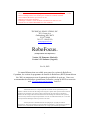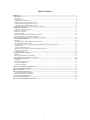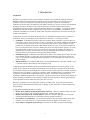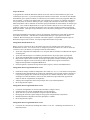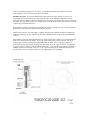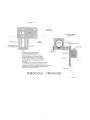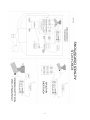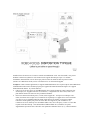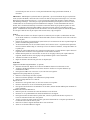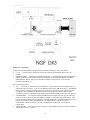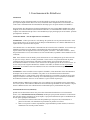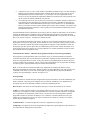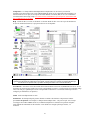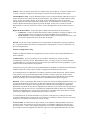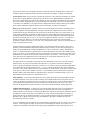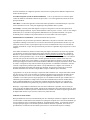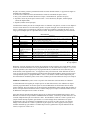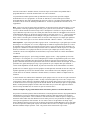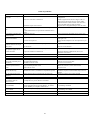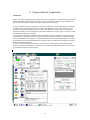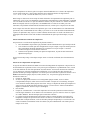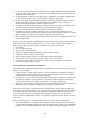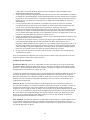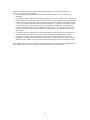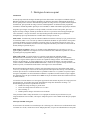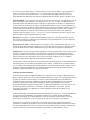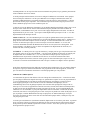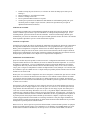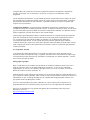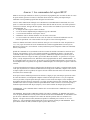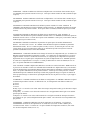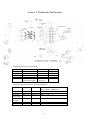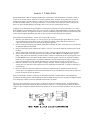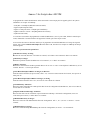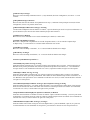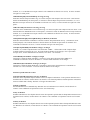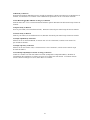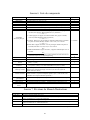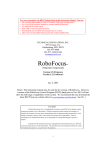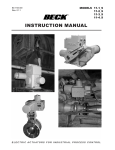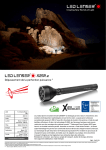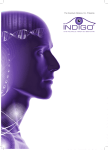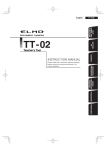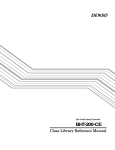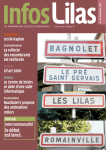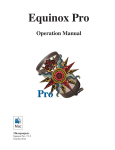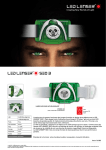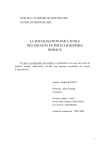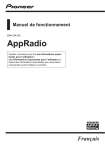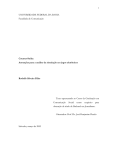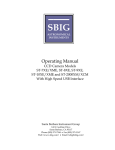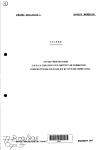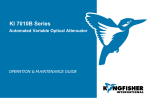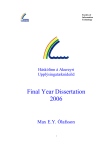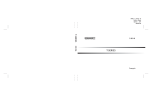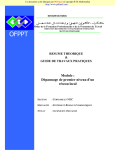Download RoboFocus™ - site de Jean
Transcript
Ce manuel d'instructions s'ouvre avec le bouton HELP. On peut : Placer le curseur sur le numéro de page d e la Table des Matières, Crtl+clic pour y accéder Utiliser Affichage/Zoom et les flèches pour examiner les schémas en détails Utiliser Edition/Rechercher pour trouver un mot Imprimer tout ou partie du manuel Télécharger la dernière version de RFCP et du manuel sur notre site web Vous devez avoir installé MS WORD sur votre ordinateur TECHNICAL INNOVATIONS, INC. 7851 Cessna Ave. Gaithersburg, MD 20879 301-977-9000 301-977-1106 (FAX) [email protected] RoboFocus ™ (Compensation de Température) Version 3.X Firmware (Matériel) Version 3.2.X Software (Logiciel) Fev 10, 2003 Ce manuel d'instructions est valable pour toutes les versions de RoboFocus. Cependant, les versions du programme de contrôle d e RoboFocus (RFCP) datant d'avant Nov 2001 ne montrent pas toute la gamme de possibilités du systè me. Nous vous recommandons de télécharger (gratuitement) la dernière version de RFCP sur notre site web : www.homedome.com/Downloads . Voir Ch. 1. AVERTISSEMENT Technical Innovations, Inc. n'est pas responsable et n'assume aucune responsabilité pour tout préjudice ou blessure survenant lors du montage ou de l'usage de ce produit. Bien que les instructions inclu ent précautions et avertissements, c'est en fin de compte le client qui doit faire preuve d'un bon jugement et d'attention lors du montage et du fonctionnement afin d'éviter tout dommage aux matériels ou aux personnes , et c'est le client qui assume tout risque et responsabilité. En aucun cas Technical Innovations, Inc. ne sera tenu pour responsable des dommages causés aux personnes ou aux biens . Toutes les parties de ce manuel d'instruction sont protégées par copyright par Technical Innovations, Inc. 2002 et sont protégées par les lois des Etats Unis d'Amérique . Ce document ne peut pas être reproduit sans le consentement de Technical Innovations, Inc. excepté pour l'utilisation par l'acheteur. 1 Table des Matières RoboFocus™.......................................................................................................................................................................................... 1 1. Introduction ....................................................................................................................................................................................... 3 Introduction ........................................................................................................................................................................................ 3 Un peu de théorie................................................................................................................................................................................ 4 Changements dans RoboFocus V3. .................................................................................................................................................... 4 Changements dans le logiciel RoboFocus V3.2.1 ............................................................................................................................... 4 Changements dans le logiciel RoboFocus V3.2.2 ............................................................................................................................... 4 Changements dans le logiciel RoboFocus V3.2.3 ............................................................................................................................... 4 Changements dans le Contrôleu r entre le Model 3 et le Model 3.1 ..................................................................................................... 5 2. Installation du RoboFocus ................................................................................................................................................................ 5 Logiciel de contrôle du RoboFocus .................................................................................................................................................... 5 RoboFocus : le matériel ...................................................................................................................................................................... 5 RoboFocus : connections .................................................................................................................................................................. 11 Serial Pass Through .......................................................................................................................................................................... 12 Remote Power Module (Module d'alimentation à distance) .............................................................................................................. 12 Hand Control (Raquette de commande manuelle) ............................................................................................................................ 13 Remote Temperature Sensor (Capteur de température à distance) .................................................................................................... 13 3. Fonctionnement de RoboFocus ....................................................................................................................................................... 14 Introduction ...................................................................................................................................................................................... 14 Vérification initiale – Sens de déplacement et transmission ............................................................................................................. 14 Fonctionnement en local (ou manuel). .............................................................................................................................................. 14 Fonctionnement à distance : utilisation du programme RoboFocus Control Program (RFCP) ......................................................... 15 Écran principal ............................................................................................................................................................................... 15 Écran de Configuration Config ....................................................................................................................................................... 17 Manual Full Travel Calibration. (calibration manuelle du trajet total) ............................................................................................. 19 Utilisation en mode manuel. ............................................................................................................................................................. 19 Guide des problèmes ........................................................................................................................................................................ 22 4. Compensation de la Température ................................................................................................................................................. 23 Introduction ...................................................................................................................................................................................... 23 Mesure de la compensation de température. ..................................................................................................................................... 24 Fonctionnement de la compensation de température. ....................................................................................................................... 25 5. Stratégies de mise au point ............................................................................................................................................................. 28 Introduction ...................................................................................................................................................................................... 28 Utilisation de CCDSoft @Focus ....................................................................................................................................................... 30 Utilisation de MaxIm DL.................................................................................................................................................................. 31 Utilisation de FocusMax ................................................................................................................................................................... 32 Annexe 1 Les commandes du Logiciel RFCP ................................................................................................................................... 34 Annexe 2 Diagramme Schématique ................................................................................................................................................... 36 Annexe 3 Cables Série ........................................................................................................................................................................ 37 Annexe 5 les Scripts dans ASCOM .................................................................................................................................................... 38 Fonctions qui retournent les paramètres: .......................................................................................................................................... 38 Fonctions qui modifient les paramètres : .......................................................................................................................................... 39 Fonctions qui effectuent une Action: ................................................................................................................................................ 40 Annexe 6 Liste des composants .......................................................................................................................................................... 42 Annexe 7 Révisions du Manuel d'Instructions ................................................................................................................................. 42 2 1. Introduction Introduction RoboFocus est un pilote de mise au point à distance à installer sur un système de focalisation existant . RoboFocus offre un contrôle digital de la position de mise au point (MAP) et une réaction en retour (feedback) à grâce à un moteur pas à pas piloté par microprocesseur. À partir de son ordinateur, l'utilisateur envoie des ordres au RoboFocus pour déplacer le focaliseur, et reçoit en retour une information numérique de position. RoboFocus peut aussi être utilisé pour contr ôler à distance quatre prises d'alimentation secteur 220 V grâce au module optionnel " Remote Power Module". Le logiciel de contrôle du RoboFocus offre une interface graphique qui est "open source" en VisualBasic sous Windows. Il est totalement compatible avec l'écriture de scripts dans ASCOM. L'utilisateur peut aussi écrire du code pour contrôler son focaliseur. Le RoboFocus est fourni avec différents moteurs pas à pas et différents montages selon les systèmes de focalisation. Nous pouvons l'adapter à quasiment tous les focaliseurs ; voici les plus courants : Crémaillère. Le RoboFocus peut être utilisé avec n'importe quelle crémaillère ou porte-oculaire du même genre ayant un axe de 1/4-inch (6,35 mm). Typiquement, une rotation complète de l'axe déplace le focaliseur d'environ 3/4 inch (19 mm). Un moteur avec des pas de 0.1 degré (3600 pas par tour) produira des pas d'approximativement 0.0002 inch (0,005 mm ou 5 µm), et une rotation complète de l'axe en 30 secondes environ (environ 2 minutes pour tout le trajet d'un focaliseur typique). Le couple moteur disponible est d'environ 90 in-oz (0,64 N.m) ce qui est plus que suffisant pour déplacer et maintenir une roue à filtres et une camé ra CCD (lorsque l'alimentation du focaliseur est coupée , le télescope doit être horizontal pour éviter tout glissement de la MAP ). Schmidt-Cassegrain. Le RoboFocus standard peut être utilisé sur les LX200, pour les autres S-C faire une commande spéciale. Ces télescopes ont un gros bouton de MAP qui peut effectuer environ 40 tours. Le trajet total de focalisation demande 5-8 minutes avec le moteur pas à pas fourni, qui a des pas de 0.1 degré. JMI NGF-S/DX3. Les focaliseurs JMI de type Crayford fonctionnent avec un moteur 12VDC. Celuici peut être remplacé directement par notre moteur pas à pas. Le RoboFocus utilise un manchon de laiton (ou d'autres systèmes selon les cas) qui peut patiner, ce qui permet d'éviter d'abimer le mécanisme de focalisation en cas de blocage. La position du focaliseur peut être recalibrée à distance en faisant déplacer le focaliseur sur tout le trajet jusqu' à une extrémité (la position focaliseur rentré vers l'intérieur –inward- est considérée comme "HOME position"). Le RoboFocus garde en mémoire sa position même lorsque l'alimentation est coupée. Il inclut une compensation du jeu mécanique ("backlash compensation") –désactivable– qui permet à beaucoup de focaliseurs bon marché de donner de bonnes performances. Une crémaillère standard, non haut de gamme, donnera typiquement des valeurs répétables à environ 0.001 inch près (0,025 mm ou 25 µm). RoboFocus fonctionne avec une alimentation (fournie) de 12VDC 0.8A . Il possède aussi des boutons poussoirs pour un fonctionnement manuel , pour le calibrage, et pour sélectionner certaines conditions de fonctionnement. L'équipement optionnel du RoboFocus contient : Remote Power Module (module d'alimentation à distance) . Permet le contrôle à distance de quatre prises secteur 220VAC afin de contrôler des télescopes, caméras, éclairages, etc. Hand Control (raquette de contrôle manuel). Permet de contrôler le RoboFocus avec une petite raquette (particulièrement utile si l'on doit faire beaucoup de MAP à l'oculaire ). Second Motor (second moteur). Un second moteur pas à pas peut être acheté et utilisé sur un autre focaliseur ou un autre télescope. Le boitier RoboFocus peut être déplacé sur le moteur voulu. Scope Adapter (adaptateur pour télescope). Nécessaire si l'on utilise la fonction Pass-through. 3 Un peu de théorie Le programme de contrôle du RoboFocus (RFCP) envoie des ordres au boitier RoboFocus grâce à une connection par port série. Le processeur principal du contrôleur évalue l'ordre. Si l'ordre est une demande d'information (par ex position courante), le contrôleur envoie la donnée en retour au programme RFCP où elle est affichée. Si l'ordre est un déplacement (par ex déplacer de 123 pas IN), le contrôleur commence à envoyer des pulses de courant au moteur pas à pas. Chaque pulse fait tourner le moteur d'un “micropas ”. Entre-temps RFCP a dit au contrôleur de considérer qu'un pas demande un certain nombre de micropas (par ex quatre). Ainsi, l'ordre de déplacement de 123 pas fera tourner le moteur de 123× 4=492 micropas. Le contrôleur compte ces pas, puis après 492 micropas envoie en retour la position courante au prog ramme RFCP qui l'affiche. Notez que l'on peut modifier la vitesse du moteur en changeant la valeur du paramètre “pause/microstep”. En général, l'information concernant les valeurs des paramètres du RoboFocus réside dans une mémoire non volatile du contrôleur. Ainsi, RFCP ne connait normalement que ce qu'il peut trouver dans le contrôleur. RFCP n'interroge pas le contrôleur à intervalles réguliers—uniquement lorsqu'on clique sur Refresh ou lorsqu'un ordre est lancé, ou lorsqu'un déplacement manuel s'est produit. Changements dans RoboFocus V3. Dans la version V3 du logiciel (PC) et du matériel (processeur de contrôle) nous avons effectué les modifications suivantes. Les versions V2 et V3 du logiciel peuvent être utilisées avec l'une ou l'autre des versions V2 ou V3 du matériel (avec quelques limites de fo nctionalités). Ajout de la compensation de température avec un capteur dans le contrôleur et modification du logiciel en conséquence. Ajout d'une fonction stepsize au contrôleur permettant d'avoir des pas plus petits ou plus grands. Ajout d'une commande dans la configuration permettant de régler duty, speed (delay), et stepsize. Bugs mineurs réparés dans le matériel, pouvant provoquer parfois une dérive du micropas dans la position (non rapporté) ou une erreur d'un pas dans le déplacement (rapporté correctement). Suppression du paramètre indépendant Backlash=0. Écrans réorganisés, réparation de bugs mineurs dans le logiciel , interface ASCOM améliorée. Changements dans le logiciel RoboFocus V3.2.1 Possibilité de changer l'échelle de température entre unités raw, °F, et °C, et de calibrer la température. Possibilité d'entrer manuellement un coefficient de température (nouveau mode "Relative Specified"). Cela permet de partager des coefficients de tempé rature avec d'autres utilisateurs sans avoir besoin d'échanger les feuilles de données . Nous avons aussi amélioré les options du menu qui permet de choisir le mode de compensation de température. Affichage de la température dans l'écran principal (mise à jour automatiquement). Divers bugs mineurs réparés. Changements dans le logiciel RoboFocus V3.2.2 Correction de l'algorithme de conversion des unités Raw en degrés Celsius. Synchronisation des valeurs Absolute/Relative en mode approprié. Ajout de la mise à jour de la température lorsqu'on clique sur Refresh. Découplage du calcul de la pente (Slope) de la logique de compensation de température. Modifications dans la disposition des écrans principaux et AbsRel. Divers bugs mineurs réparés. Changements dans le logiciel RoboFocus V3.2.3 Correction des conventions de nommage des fichiers .exe et .doc. : renommage en Robofocus.exe et Robofocusine.doc. 4 Changements dans le Contrôleur entre le Model 3 et le Model 3.1 Modifications mineures dans la disposition Déportation du capteur de tempé rature à l'extérieur du boitier (afin de réduire l'influence du moteur sur la température) Remplacement des transistors par 4 puces de contrôle du moteur et du module d'alimentation à distance (easier servicing) 2. Installation du RoboFocus Logiciel de contrôle du RoboFocus Le programme de contrôle de RoboFocus (RFCP) est fourni sur un CD avec d'autres logiciels de Technical Innovations. Voir le fichier “readme.txt” pour les instructions d'installation. Une fois installé, votre logiciel offre un écran d'aide, qui est une version allégée de ce manuel d'instruction. La dernière version de RFCP peut aussi être téléchargée en fichier zip sur http://homedome.com/downloads RoboFocus : le matériel Crémaillères. RoboFocus peut contrôler une crémaillère, un focaliseur de type Crayford, ou tout focaliseur fonctionnant grâce à un bouton tournant sur un axe qui déplace le porte-oculaire. On peut aussi remplacer le moteur de la plupart des focaliseurs par celui du RoboFocus. La hauteur et l'orientation de l'axe sont différentes selon les types de focaliseur (l'axe peut être parallèle au plateau arrière du télescope comme dans les réfracteurs ou les SC ou parallè le ou en travers du tube comme dans un newton). Nous fournissons deux supports permettant de fixer le moteur pas à pas dans la plupart des cas. Note: une extrémité du couplage comporte un manchon interne qui s'adapte à l'axe du moteur ( et NON à l'axe du focaliseur). Ce manchon et les vis jouent le rôle d'embrayage de sécur ité. Installer le couplage dans l'axe du moteur et serrer les vis avec douceur. Pour monter le RoboFocus, ôter l'un des boutons de MAP de la crémaillère (celui de gauche ou celui de droite). Le manchon de couplage fourni normalement est conçu pour aller sur un axe de diamètre 1/4-inch (6,35 mm). Si le diamètre de l'axe du bouton du focaliseur est trop grand, vous pouvez agrandir le diamètre du manchon à la perceuse (une grande précision n'est pas nécessaire). Si le diamètre de l'axe du bouton est trop petit, contactez-nous pour avoir un manchon spécial . Glisser le manchon sur l'axe du bouton sur une longueur d'environ 1/2-inch (12 mm). Serrer les vis sur l'axe. Si le focaliseur a un autre bouton à l'opposé du manchon, vous devriez constater que vous pouvez encore le tourner, bien qu'avec plus de difficultés que d'habitude (en supposant que le RoboFocus n'est pas allumé – s'il est allumé, vous ne pourrez probablement pas faire tourner le bouton). Le RoboFocus est maintenant fixé à l'axe du focaliseur . Son faible poids n'est pas un problème pour le focaliseur, mais il faut fixer le moteur sur une plaque afin qu'il ne se mette pas à tourner par rapport au focaliseur. Chaque installation étant différente , nous fournissons plusieurs supports de montage du moteur. Vous pouvez avoir besoin de modifier un support (par ex le courber pour l'adapter ), ajouter une cale, ou faire d'autres modifications. Vous pouvez utiliser du carton pour faire un prototype de support et mesurer les dimensions correctes. Fixez le (ou les) support(s) au moteur avec les vis fournies. Fixez le support au télescope avec l'adhésif double -face fourni ou par toute autre méthode de votre choix (colle epoxy, vis, matériau magnétique, etc.). L'adhésif double-face fourni peut durer indéfiniment s'il est appliqué sur une surface propre, et pas trop froide (au-dessus de 55 °F ou 13 °C). Avant application nous recommandons de nettoyer la surface à l'acétone (le solvant qui sert à nettoyer le vernis à ongles) . Si vous avez besoin d'enlever l'adhésif, 5 soulevez-le d'abord du support avec un couteau. C'est le diluant à peinture qui marche le mieux pour enlever l'adhésif, suivi par l'acétone pour enlever les rési dus. Schmidt-Cassegrain. Les raccords standard sont conçus pour le télescope LX200. Si vous avez un Celestron ou un autre télescope SC, les dimensions des pièces seront légèrement différentes , mais la conception est très semblable . Dans cette installation, le moteur pas à pas entraîne une courroie crantée qui fait tourner une roue dentée montée sur le bouton de mise au point du télescope (le bouton de mise au point est plus large à l'extrémité extérieure). Pour installer le pignon, il suffit de glisser l'ensemble sur le bouton, puis de serrer les vis de fixation dans le manchon gris pour le bloquer contre le bouton de mise au point. Dans les deux versions, sous forte charge, le pignon peut glisser sur le manchon intérieur, agissant ainsi comme un embrayage. Si vous souhaitez les verrouiller ensemble, mettre une goutte de colle instantanée entre eux. Pour installer le moteur d'entraînement Robofocus, vérifiez d'abord que le moteur est à mi-chemin dans les fentes sur le support de base du moteur. Trouver un emplacement pour le moteur et la base afin que la courroie crantée s'ajuste parfaitement au pignon du bouton de MAP. Assurez-vous que le moteur ne heurtera pas les bras de la fourche lorsque le télescope bascule entre les bras de la fourche. Normalement vous devez monter le moteur à l'aide de l'adhésif double -face. Vous obtiendrez une meilleure adhérence si l'adhésif et la base sont au moins à 55°F (13 °C), et si la base du télescope est totalement propre là où la base du moteur sera fixée. Retirer le papier ciré de l'adhésif double-face de montage. 6 7 8 Installez la base du moteur avec la courroie crantée raisonnablement serrée. Une fois installé, vous pouvez modifier la tension en ajustant les vis de fixation sur le support du moteur pas à pas. Ceci termine l'installation. Normalement vous ne devriez pas pouvoir tourner la molette de mise au point à la main (même avec le Robofocus éteint), sauf si vous desserrez les vis de fixation du pignon. C14 Spacer. Dans certaines applications, le support standard RoboFocus/S-C ne placera pas le moteur Robofocus suffisamment loin de l'arrière du télescope pour que le pignon du bouton de MAP soit aligné avec le pignon d'entraînement du moteur. Il y a deux solutions : Coller (avec de la colle epoxy ou de l'adhésif double -face) l'arrière du moteur contre la plaque ar rière du télescope (avec le pignon concerné vers l'extérieur). L'alignement sera ainsi correct, mais il sera plus difficile d'enlever le moteur et de le positionner finement. Placer une entretoise d'un demi-pouce (13 mm) sous le support SC. Vous pouvez la fabriquer vousmême, ou l'acheter chez TI pour 10 $. L'entretoise est en plastique. Le support SC se fixe à l'entretoise avec deux vis 10-32 (standard américain, diam=4.826 mm pas=0.794 mm) (vous pouvez utiliser l'entretoise comme gabarit pour percer des trous dans votre support SC pour accueillir les vis). L'entretoise se fixe au télescope avec de l'adhésif double -face, de la colle epoxy, ou une vis vissée dans la partie arrière du télescope. Nous déconseillons l'adhésif double -face, la hauteur et le poids supplémentaire pouvant le faire se décoller. Pour permettre l'utilisation d'une vis, il y a dans l'entretoise 9 un trou fraisé pour une vis 10 -32. Le trou peut facilement être élargi pour d'autres fixations, si nécessaire. JMI focuser. JMI fabrique le système de mise au point NGF , qui est un focaliseur de type Crayford sans aucun jeu (zéro blacklash) . Dans cette série on trouve le NGF-S conçu pour les télescopes S-C, et le NGFDX3 pour les autres télescopes non -S-C. Ceux-ci peuvent être équipés d'un moteur à courant continu et d'un affichage numérique. Un moteur pas à pas spécial de Robofocus peut remplacer le moteur à courant continu utilisé sur ces focaliseurs pour une installation très compacte. Lors de l'installation du nouveau moteur, ôter le focaliseur du télescope et travailler sur une table afin de ne pas perdre les petites vis ou les paliers de roulements. Utilisez du ruban adhésif et des petits sacs pour conserver ensemble les petites pièces. L'installation devrait prendre environ dix minut es. Une fois terminé, ajuster les tensions des paliers de sorte que le tube de mise au poi nt puisse tenir environ 5lb (2,2 kg) sans glisser. NGF-S. À l'aide d'une clé allen 3/32 dévisser la paire de vis tenant le jack et le palier (visibles dans une fente sur le côté du focaliseur). Travailler au-dessus d'une table, tourner le focaliseur sur le côté et enlever le jack et le palier. Utiliser une clé allen 1/16 pour desserrer (sans l'enlever) la vis tenant l'axe de mise au point éloigné du palier à l'extrémité éloignée du moteur. Au-dessus d'une table, ôter la vis tenant le moteur, ôter le moteur et l'axe. Un palier interne proche du moteur s'extrait en même temps, et à moins que vous ne le reteniez à l'intérieur, il risque de tomber. Ne le perdez pas ! Installer le nouveau moteur/arbre avec son nouveau palier interne . Le palier devrait se placer dans son logement dans le focaliseur. Serrez légèrement la vis de fixation du moteur. Installer l'ancien palier sur le nouvel arbre et serrer la vis de réglage. Glisser jack et palier dans leur logement, installez les deux vis de réglage à des profondeurs égales et serrez doucement. Terminer en serrant la vis du moteur . Régler la résistance du focaliseur grâce aux vis du palier/jack . NGF-DX3. Suppression du DRO–Digital ReadOut– (si présent) Retourner le focaliseur. Repérer les vis de l'axe du DRO et desserrez-les d'environ 1/2 tour. Tourner le côté droit du focaliseur vers le haut. Desserrez les deux vis à 6 pans du dessus qui maintiennent le DRO. Faites glisser le DRO vers vous sur les vis, et sortir l'axe sur la gauche . Suppression de la plaque moteur (si présent) Retirez la vis de blocage de la mise au point . Retirez le bouton en plastique et le manchon sur la plaque moteur. Retirez la plaque moteur avec le mot eur. Dépose de l'axe Desserrez la vis de grande vitesse, et ôtez l'axe en tirant vers la gauche. Desserrez d'un tour les vis sur les roulements gauche et droite. Faire glisser l'axe du bouton et les manchons vers la droite (utiliser du ruban adhésif pour maintenir les pièces ensemble). Installation du moteur de RoboFocus Retirez la paire de vis internes de la base du focaliseur sur le côté droit. Desserrer les vis qui maintiennent le moteur du Robofocus à son support . Faites glisser l'arbre du moteur dans le palier droit, à travers le plat du tube de mise au point, et à travers le roulement à billes sur le côté gauche. Assurez-vous que les paliers soient bien calés, puis serrez doucement les vis de palier pour donner de la résistance sur le tube de mise au point. Insérer les vis dans le support du moteur RF et visser sur la base . Serrer les vis du moteur RF sur le support. 10 RoboFocus : connections Le boitier de contrôle RoboFocus comporte cinq connections électriques. Sur le côté gauche : “+12V” — 12VDC (positive) entrée du 12 V DC provenant de l'alimentation secteur 220 V AC (fournie) “REMPOW MOD” — Remote Power Module connection : raccordement du module d'alimentation à distance. RoboFocus fournit quatre canaux de commande pour le module optionnel de commande d'alimentation à distance. Vous pouvez alimenter à distance votre télescope, votre CCD, des résistances chauffantes, etc. Sur le côté droit du boitier : “PC” — à raccorder au port RS232 de votre ordinateur. Nous fournissons un cable téléphoniq ue à 6 conducteurs (de 12 ft de long = 3,60 m) et un adaptateur pour la prise DB9 du PC (PC1). N'UTILISEZ PAS les cables à 6 brins du commerce sans avoir vérifié qu'ils conviennent. Voir l'annexe pour faire votre propre cable. Idéalement, le RoboFocus devrait avoir son port série RS232 dédié sur le PC ; cependant, il peut aussi fonctionner sur le m ême port que celui qui contrôle le télescope (voir plus bas) “SCOPE/HAND” — Si vous désirez utiliser le Robofocus sur le même port série que votre télescope, connectez le télescope à cette prise via l'adaptateur adéquat. Voir plus bas pour plus de dé tails. Cette prise est également utilisée pour la raquette de commande optionnelle (le contrôle du télescope et de la raquette ne peuvent être utilisés simultanément sans l'adaptateur provenant de chez nous). ATTENTION : NE PAS connecter votre télescope directement à cette prise , vous risquez de l'endommager. “STEP MOTOR” — Le moteur pas à pas se connecte à la prise DB9 en u tilisant le câble 9 broches (un câble de 8 ft est fourni = 2,40 m ). 11 Le boîtier de commande est généralement monté sur le pied du télescope là où le câblage est pratique. En général, nous recommandons de monter le boitier vertical ement avec l'interrupteur d'alimentation VERS LE BAS. Le capteur de température interne sera alors vers le bas, de sorte que les relevés de température seront moins affectés par le dégagement de chaleur dans le boitier . Serial Pass Through La prise Scope/Hand demande un approfondissement . Comme indiqué précédemment, on peut connecter le Robofocus à son propre port série (vous devrez utiliser l'adaptateur PC1 pour aller du connecteur DB -9 sur le PC au câble de type téléphonique utilisé dans le Robofocus ). Cependant, si vous êtes limité en nombre de ports série dispo nibles, vous pouvez ajouter des ports série à votre PC (voir l'annexe) ou bien vous pouvez utiliser la prise “Scope” de RoboFocus. Le Robofocus est câblé pour lui permettre d'être sur le même port RS232 que d'autres dispositifs, tels que le télescope . Les signaux pour le Robofocus et pour le télescope passent dans le Robofocus sur le même câble. Le Robofocus répondra seulement à ses propres signaux. Les signaux pour le télescope passeront à travers le Robofocus vers le télescope, et les réponses du télescope passeront à travers le Robofocus vers l'ordinateur. Le cablage de chaque type de télescope étant différent, vous DEVEZ utiliser un adaptateur approprié entre la prise “SCOPE” de RoboFocus et le télescope lui-même : NE JAMAIS connecter directement l e télescope au boitier contrôleur du RoboFocus. Si l'adaptateur adéquat n'a pas été inclus dans votre colis Robofocus , veuillez nous appeler pour en obtenir un . Si vous avez l'intention de connecter un LX200, et que vous avez déjà "Digital Dome Works", vous pouvez utiliser l'adaptateur LX200 qui est livré avec DDW. Malheureusement, votre ordinateur n'autorisera pas deux programmes différents (par ex un focaliseur et un télescope) à se connecter simultanément au même port série . Par conséquent, pour profiter pleinement de cette fonction, le logiciel de contrôle du télescope et celui de mise au point doivent être dans le même programme. Un tel programme n'est actuellement pas disponible, mais nous l'espérons pour bientôt. Cependant, vous pouvez profiter pa rtiellement de cette conception et éviter d'ajouter des ports série. Pour cela, connectez votre télescope (ou un autre périphérique RS232) à la prise Scope, puis reliez alternativement chaque programme logiciel au port série. Par exemple, dans le program me de contrôle du télescope, ouvrir le port au télescope, pointer le télescope sur une étoile, puis fermer le port (tout en laissant le programme en cours). Basculer vers le programme de contrôle de mise au point, ouvrir la connexion COM, reliant ainsi le port série au Robofocus, effectuez votre mise au point, puis fermer la connexion au port série. Vous pouvez ensuite revenir au programme du télescope, ouvrir le port une fois de plus pour le contrôle du télescope. Ces étapes sont faciles à faire dans Windows. Pendant ce processus, vous avez laissé tout le câblage en place. Cette méthode va fonctionner avec la plupart des télescopes et des logiciels. Cependant, il est possible que certains télescopes ou logiciels ne tolèrent pas que les commandes du porte -oculaire et les données soient sur la même ligne. Des échecs vont généralement apparaître comme des erreurs ou le blocage des logiciels. Il ne se produira pas de mouvements intempestifs, le codage a prévu des protections. Si vous rencontrez ces problèmes, il faudra utiliser un port séparé pour le Robofocus ou remplacer le logiciel que vous utilisez pour le contrôle de télescope. Nos tests effectués avec Robofocus utilisant le même port COM que TheSky et les télescopes LX200 ou AP GTO , ne présentent aucun problème de compatibilité. Remote Power Module (Module d'alimentation à distance) Le module optionnel d'alimentation à distance vous permet de contrôler quatre sorties indépendantes à partir de votre ordinateur (ou à partir du Robofocus lui-même). Si vous le souhaitez, vous pouvez brancher des multiprises sur chaque prise de sorte que vous pouvez contrôler davantage d'appareils. Limiter la charge totale à 10 A maximum. 12 Le module d'alimentation à distance se branche dans une prise murale pour l'alimentati on secteur 220VAC. Utilisez le câble de type téléphonique six brins fourni pour connecter le module au Robofocus (ne pas utiliser de câbles du commerce). Hand Control (Raquette de commande manuelle) La raquette de contrôle manuel le est un accessoire de contrôle à deux boutons qui est utile si vous faites souvent des mises au point manuelles (par ex en mode visuel lorsque vous regardez avec un oculaire). La raquette se branche dans la prise "Scope/Hand". Selon l'adaptateur pass -through que vous utilisez, il peut s'avérer nécessaire de déconnecter temporairement le cable du RoboFocus au télescope (pas de problème, car les deux fonctions ne sont pas utilisées en même temps). La raquette comporte également un témoin lumineux qui reproduit celui de l'unité de commande Robofocus. Toutes les indications données pour les boutons poussoirs de l'unité de contrôle s'appliquent également à la raquette. Remote Temperature Sensor (Capteur de température à distance) Robofocus possède un capteur de température intégré dans le boîtier de commande (sur la face inférieure de la carte du circuit imprimé). Dans certains cas, l'utilisateur peut souhaiter utiliser un capteur à distance, par ex fixé sur le tube du télescope. Il est disponible en option avec un câble qui se branche sur le connecteur du câble moteur. Si vous utilisez le capteur à distance, le capteur interne doit être dé connecté dans le boitier. Des instructions sont fournies avec le capteur à distance. 13 3. Fonctionnement de RoboFocus Introduction Commencer par une vérification initiale au cours de laquelle on s'assure que les boutons IN et OUT provoquent les déplacements dans le bon sens (le bouton IN donne un déplacement vers l'intérieur). On vérifie aussi le fonctionnement de la transmission mécanique (pou r les porte-oculaires à crémaillère). On peut ensuite faire fonctionner le focaliseur manuellement ou via le logiciel RFCP (RoboFocus Control Program) ouvert dans l'ordinateur (fonctionnement à distance). Le fonctionnement à distance étant le plus complet, nous commencerons par celui -ci. En attendant n'ayez pas peur d'appuyer sur les boutons -poussoirs pour déplacer le focaliseur. Vérification initiale – Sens de déplacement et transmission ATTENTION : vérifiez que toutes les vis de blocage du système de m ise au point sont desserrées ! Vous pouvez même enlever ces vis afin de ne pas les bloquer accidentellement, car le moteur du RoboFocus est capable de tenir la position de mise au point. Convention de sens : les sens IN/OUT concernent bien sûr les focalis eurs à crémaillère. Avec un télescope Schmidt-Cassegrain les sens de marche correspondent à la rotation du bouton de mise au point, respectivement "sens des aiguilles/sens inverse des aiguilles" (clockwise = IN/counter clockwise = OUT). On peut fonctionner avec les sens contraires aux sens conventionnels, cependant le choix standard évite les confusions. Sens. Pour vérifier les sens de marche, presser le bouton OUT. Vous remarquerez que le moteur exécute un pas (avec un bip), attend ½ seconde, puis démarr e à toute vitesse. Cela permet d'effectuer de petites variations de mise au point lorsqu'on fonctionne en mode manuel. Si le bouton OUT provoque le mouvement du focaliseur vers l'arrière (ou en sens inverse des aiguilles pour un SC), le sens est correct. S i le sens n'est pas bon, éteignez le RoboFocus. Attendez 10 secondes, et rallumez -le tout en pressant le bouton OUT. Il s'initialisera ainsi tout seul dans le bon sens et retiendra l'information pour les sessions suivantes. Transmission. Pour les modèles à mise au point à crémaillère, il faut maintenant vérifier la transmission mécanique entre le moteur et la crémaillère. Les petites vis sur le manchon en laiton doivent être suffisamment serrées : il faut s'assurer que le moteur ne patine pas. La meilleur e façon de le savoir est de charger le focaliseur et d'orienter le télescope vers le haut. Puis appuyer sur le bouton IN en surveillant le mouvement du focaliseur. Serrez les vis de manière à ce que le moteur ne patine pas. Quand on allume le Robofocus la première fois, il est configuré avec des paramètres usine. Pour l'utiliser avec votre système, il faut calibrer le Robofocus en fonction du tirage maximal de votre focaliseur. On peut utiliser le Robofocus sans cette calibration mais on n'obtiendra pas un positionnement très précis. Fonctionnement en local (ou manuel) . Quand vous êtes dans l'observatoire vous pouvez faire fonctionner le Robofocus avec les boutons du boitier, c'est le fonctionnement local (ou manuel) . Remarquez qu'en pressant un bouton l e moteur tourne d'un pas (émet un bip) puis bascule en vitesse rapide, ce qui permet d'effectuer de petit es modifications de mise au point. Quelques commentaires : Si vous laissez le moteur tourner sans arrêt pendant que vous pressez IN, la transmission va patiner à l'extrêmité, cela réinitialisera en permanence la position à la valeur 1. Idem si vous pressez sur OUT en permanence jusqu'à atteindre la position extrême, le moteur se réinitialisera à la nouvelle position extrême. 14 Vous pouvez vous ré-exercer à tout moment. Cependant le problème est que vous allez éteindre le Robofocus puis positionner manuellement le focaliseur. Bien entendu cela provoque la perte de l'information de la position courante. Dans ce cas, bien que vous ayez la possibilité de vous exercer, il est souvent suffisant de simplement réinitialiser la position à une valeur proche de celle qui est correcte en utilisant l'ordinateur (voir plus bas). Si vous désirez effectuer la mise au point avec le bouton de la crémaillère, éteignez le Robo focus. Cela relachera le frein magnétique qui empêche les mouvements, cependant les engrenages du réducteur rendront le mouvement difficile à moins que vous ne desserriez les vis du manchon de laiton. Si vous faites une mise au point manuelle par le bouton de la crémaillère, vous perdrez bien entendu l'information de position. La mise au point par les boutons du boitier Robofocus préserve l'information de position. En fonctionnement local la compensation du jeu n'est pas prise en compte car l'utilisateur f ixe lui-même la longueur des déplacements. Cependant on peut, en fonctionnement local, utiliser les boutons du boitier pour allumer ou éteindre les modules de commande à distance (REM/POW), et on peut fixer les valeurs de duty cycle, steprate et stepsize. Voir plus bas comment procéder. Nous vous conseillons de brancher et de tester le focaliseur avec les boutons-poussoirs IN et OUT. Si le déplacement est trop lent ou trop rapide, on peut modifier la vitesse. Lorsqu'on va d'une position extrême à l'autre, si la valeur du compteur de position est trop grande ou trop petite, on peut modifier la valeur des micropas par pas. Bien que l'on puisse faire ces modifications grâce au menu manuel des boutons, il est beaucoup plus facile de les effectuer avec le logiciel RFCP. Il est toujours possible de revenir en arrière plus tard pour calibrer la longueur du trajet. Fonctionnement à distance : utilisation du programme RoboFocus Control Program (RFCP) On peut quitter le programme RFCP qu'il soit en marche ou pas. S i le boitier Robofocus est allumé il retiendra la position de mise au point ainsi que les paramètres de pilotage du bloc d'alimentation 4 prises, même si le programme RFCP est fermé . Vous pouvez quitter le programme RFCP en marche, mais pour éviter les conflits entre programmes, lorsque vous basculez entre Robofocus et un pro gramme de pilotage de télescope passez par les paramètres du port COM (connect/terminate). Note : évitez de solliciter les boutons du boitier trop rapidement, les échanges de données d ans le Robofocus demandent un certain temps. Donnez quelques secondes à Robofocus pour qu'il réponde à une commande avant d'en envoyer une autre. D'autre part , le programme RFCP peut parfois modifier les couleurs de certains affichages, contactez -nous dans ce cas. Écran principal Cet écran affiche les contrôles basiques de déplacement et permet d'accéder à des écrans additionnels pour d'autres fonctions. On peut le placer n'importe où sur le bureau de l'ordinateur. Voici maintenant une description succinte de ces différents contrôles, certains seront détaillés plus bas. Barre de titre. Elle montre la version de RFCP ainsi que la version du contrôleur s'il est connecté. COM#. Ce bouton permet de choisir le port COM de connection. S'il est gris, le port COM est fermé et inopérant. Si vous cliquez sur COM, le programme RFCP se connecte au boitier contrôleur, en supposant que vos paramètres de configuration soient corrects (voir plus bas l'écran de configuration). Quand le programme a terminé le processus d 'échanges avec le contrôleur, le bouton COM devient vert ce qui indique que la connection est réussie. On coupe la connection en cli quant sur le bouton vert COM, le numéro du port COM choisi apparait. CONFIGuration. Ce bouton fait apparaitre l'écran de c onfiguration (voir plus bas). TempComp. Fait apparaitre l'écran de compensation de température à partir duquel on peut s'entrainer ou faire fonctionner la compensation (voir plus bas). 15 Temperature. Ce champ affiche automatiquement la température avec une mise à jour selon les paramètres fixés dans Temp.Comp. ( mais indépendamment du fait que la compensation de température est effectivement activée ou pas), ou si on presse le bouton Refresh. Les unités (Raw, F ou C) et la calibration sont sélectionnées dans Temp.Comp. Les unités Celsius et Fahrenheit ne peuvent pas être sélectionnées tant que la calibration n'a pas été faite. Help. Affiche la date, la version, etc de RFCP. Le bouton "Read doc file" active une copie de WordViewer et ouvre le manuel d'instruction, ce qui permet de le lire et de l'imprimer. Capture d'écran typique montrant la fenêtre principale de Robofocus (en haut à gauche) qui contrôle le système. On voit également le grand panneau de configuration en bas à gauche. L'une des options d e ce panneau est la fenêtre ShowData, que l'on voit dans le coin supérieur droit (et qui montre les échanges de données avec le contrôleur Robofocus). User Buttons. Activent les sorties du module du bloc d'alimentation secteur 220 V (REM/POW) s'il est en service. Un bouton de couleur orange signifie que la prise correspondante est activée . Lorsqu'on clique sur un bouton orange celui-ci devient gris, signifiant que la sortie correspondante est désactivée. Les noms des boutons peuvent être configurés par l'utilisateur (voir plus bas). STOP. Arrête tout déplacement en cours. Position Box. Ce champ indique la position Absolue ou Relative du focaliseur. On peut aussi l'utiliser pour entrer une position. Par exemple, le champ Position indique 3000 : vous pouvez taper 3125, lorsque vous frappez la touche ENTRÉE du clavier, le Robofocus déplacera le focaliseur à la position consignée. Cette méthode de commande est dite "absolue" car on donne une consigne spécifique, absolue , au focaliseur. 16 IN/OUT. Dans cette fenêtre on peut entrer un nombre de pas, par exemple 50 : si ensuite on clique sur IN ou OUT, le focaliseur se déplace selon la consigne. Cela est très utile pour affiner la mise au point. Absolute/Relative (A/R). À droite du champ Position se trouve un bouton marqué A/R (le R est rouge) : il permet de basculer entre position Absolue et position Relative. Par exemple si le nombre 3000 est affiché en noir, il s'agit de la position absolue. Si l'on clique sur le R l'affichage devient un 0 (zéro) rouge, indiquant par cette couleur qu'il s'agit d'une position relative. Si l'on fait déplacer le focaliseur, le champ montre le déplacement relatif par rapport à la position de départ. Un clic sur le A montre la nouvelle position absolue. Cela est très utile pour co nserver la trace du déplacemen t net du focaliseur en IN et en OUT. Déplacement du focaliseur. On peut provoquer le déplacement du focaliseur de deux manières : Position box : on entre la position désirée dans la fenêtre du champ, le focaliseur se déplace ra à la position indiquée lorsque l'on appuiera sur la touche ENTRÉE (ou par un doubleclic). In/Out Controls : on entre un nombre de pas dans le champ, puis on clique sur IN ou OUT, ce qui provoquera le déplacement du focaliseur selon la consigne. Refresh. Un clic sur ce bouton rafraichit toutes les informations de configuration (position, température, etc). La position courante du focaliseur est affichée dans le champ à droite , par un clic sur Refresh, ainsi qu'en fin de déplacement. Écran de Configuration Config Permet les échanges de données de configuration (en lecture et écriture) entre le programme RFCP et le boitier contrôleur. Communications. À ouvrir la première fois que l'on utilise le RoboFocus. Cliquer sur Adjust CommSettings. Choisir le p ort série. Habituellement entre 1 et 4 (sur pc anciens). Les autres paramètres sont 9600 baud, 8 bit, 1 stop bit. On peut ouvrir et fermer le port COM sans fermer le programme. Le port COM se fermera lorsqu'on fermera le programme. Lorsqu'on ouvre le port COM, on envoie automatiquement les commandes de rafraichissement des données de RFCP (numéro de version, position courante, configurations du module de prises 220 V). Si la communication avec le RoboFocus a été établie, la position courante du focaliseur doit être affichée. Cette position se met à jour automatiquement lors de la mise en marche, ou bien lors de l'envoi d'une commande de déplacement par le programme, ou bien en cliquant sur le bouton Refresh. Le programme RFCP ne questionne pas le contrôleu r du RoboFocus automatiquement de manière régulière. Backlash. C'est le jeu mécanique dû au focaliseur ; après avoir effectué un déplacement dans un sens, si on veut faire un déplacement en sens inverse, on doit faire tourner le moteur de quelques pas av ant que le déplacement inverse se produise. Pour compenser cela, le RoboFocus peut accomplir la commande de déplacement en ajoutant des pas extra de compensation, et d'inverser ces pas extra de telle sorte que tous les déplacements, quel que soit leur sens , se terminent par un déplacement dans le même sens . Par défaut le paramètre de compensation est fixé à 20 pas in. On peut fixer ce paramètre à des valeurs entre 0 et 64 000 en IN (tous les déplacements se termineront dans le sens IN) ou en OUT. La compensation de jeu doit être déterminée avec précision: il faut mesurer le jeu dans le sens choisi. L'expérience montre qu'avec un stepsize de 4, les focaliseurs à crémaillère ont un jeu d'environ 10 à 20 pas, alors qu'avec les LX200 la correction est de 100 pa s ou plus. Get/Set Position. En entrant un zéro dans ce champ (ou en cliquant sur Refresh), Robofocus donne la position courante. On peut toujours envoyer une position et commander au Robofocus d'accepter cette nouvelle position – en effet, cela recalibre le Robofocus. Cela est utile si le RoboFocus perd sa position (par exemple à cause d'un changement de matériel), et que vous savez approximativement où il se trouve. 17 On peut aussi utiliser cette commande pour placer un point de référence commode (par ex 5000) sans craindre de perdre la calibration absolue obtenue lors du processus complet. La limite est 64 000 pas. Get/Set Max Travel. On peut envoyer le nombre de pas que l'on veut comme trajet maximal. En entrant un zéro dans ce champ, RoboFocus répondr a avec la valeur en cours. Habituellement ce paramètre est dérivé de la calibration du trajet total et on ne devrait pas avoir à le modifier normalement, mais on peut le faire si on le désire. Supposons que votre trajet maximal ait été obtenu par votre séa nce de calibration, si vous utilisez une crémaillère, vous pouvez diviser le déplacement mesuré (disons 4 inches) par le nombre de pas (disons 2000) pour obtenir la distance par pas (0.002 inch). La limite est 64 000 pas. Duty Cycle (cycle de service). Quand le moteur est en train de déplacer le focaliseur, le RoboFocus lui envoie la puissance maximale disponible. Lorsqu'il ne travaille pas en déplacement, un fort courant de maintien bloque le rotor du moteur de sorte que des forces extérieures ne peuvent le faire tourner, ce qui ferait perdre la calibration. Cependant, le moteur que nous livrons comporte un puissant réducteur, et le courant de maintien est minimal. Le cas le plus critique est celui des crémaillères. Nos mesures montrent que même en exerçant plus de 15 lb (= env 7 kg) sur un pignon de diamètre 3/8 inch (= env 10 mm), le moteur ne bouge pas, même avec un courant de maintien égal à zéro (et bien sûr le moteur déplace facilement ce poids si nécessaire). Avec les SC il n'y a bien entendu aucune force sur le bouton de mise au point, excepté lorsqu'on le tourne. Pourquoi utiliser un courant de maintien plus faible ? Cela réduit les besoins en courant ( utile avec les batteries), réduit l'échauffement du moteur (important lorsque le moteur est proc he du trajet optique), et réduit aussi l'échauffement du contrôleur du RoboFocus, ce qui a un effet sur le capteur de température interne. Ce menu permet de fixer grossièrement le courant de maintien à une fraction du courant maximal entre 0 % et 100 %. La valeur choisie n'est prise en compte que lorsqu'on quitte le menu. Le moteur se met habituellement à "chanter" si l'on entre des v aleurs autres que 0 % ou 100 % – cela est normal. La valeur fixée dans l'écran de configuration écrasera celle faite par le m enu manuel. Dans tous les cas, les paramètres sont stockés dans le processeur du RoboFocus. Sur quelle base fixer ce paramètre ? En général nous recommandons la valeur zéro, c'est celle fixée par défaut en usine. Si vous avez besoin d'une valeur plus élev ée, en général vous devriez constater que 10-20 % est plus que suffisant. Sachez que la valeur 10 % (à la place de zéro) provoque une augmentation de la température du contrôleur interne de 8 °F (= 4,5 °C), et beaucoup plus pour des valeurs supérieures (of course !). Des valeurs supérieures à 50 % fer ont chauffer le moteur, mais il est fait pour ça. Toute valeur autre que 0 ou 100 fera aussi "chanter" le moteur – cela est normal. Enfin, notez bien que la capacité du moteur à déplacer une charge donnée ne d épend pas de la valeur fixée au paramètre Duty Cycle, car le déplacement s'effectue toujours avec la puissance à 100 %. MicrostepPause. Le processeur du RoboFocus se met en pause entre deux micropas pendant un nombre de millisecondes fixé. Ainsi, plus la pause est longue, plus le déplacement est lent. Si la pause est trop courte, les impulsions seront envoyées trop vite pour que le moteur obéisse, son mouvement s'arrêtera ou sera erratique. Une période d'environ 4 est un bon choix pour la plupart des mote urs. Si vous voulez effectuer des diagnostics du sytème vous pouvez choisir une période plus longue (rotation plus lente). StepSize (Microsteps/Step) . Le moteur pas à pas effectue quatre micropas pour un cycle électronique complet. Un cycle complet est u ne petite fraction de la rotation de l'arbre de sortie (cela dépend du réducteur utilisé avec le moteur). Le contrôleur du RoboFocus compte les micropas interieurement, mais on peut définir le nombre de micropas correspondant à un "coup" (un pas) du programme de contrôle. Ce menu permet de fixer le nombre de micropas (1 -255) qui seront effectués lorsque l'on commandera au RoboFocus de se déplacer d'un pas (un coup). En modifiant ce paramètre, on modifie la finesse de positionnement de la mise au point. Avec les crémaillères pour lesquelles la mise au point change rapidement lorsque l'axe tourne, vous devriez utiliser 1-10 micropas par pas, alors que sur les SC il sera avantageux de choisir 16 -32 ou plus. Avec 64 000 pas au maximum, un nombre de micropas/ pas plus grand permet un trajet plus long sans avoir 18 besoin de réinitialiser le compteur de position. Pour une mise au point plus fine diminuez simpl ement le nombre de micropas/pas. User Button Captions (Noms des boutons utilisateur) . C'est ici que l'on inserre les noms des quatre canaux du module de commande à distance des prises 220 V. Ces noms apparaissent ensuite sur l'écran principal de RFCP. Show Data. Ce bouton fait apparaitre une nouvelle fenêtre qui affiche la communication par le port série entre le RoboFocus et le PC. Utile pour diagnostiquer des problèmes dans le système. Focus Setup. Nouvelle fenêtre dans laquelle vous pouvez enregistrer le nom ou la description de 20 instruments optiques différents, et pour chacun identifier la mise au point "correcte". Ainsi, si vous changez d'instrument, ou si vous utilisez le programme du RoboFocus avec plus d'un instrument, vous pouvez facilement placer le focaliseur à la position désirée (et si besoin affiner cette mise au point). Manual Full Travel Calibration. (calibration manuelle du trajet total) Cette opération n'est pas nécessaire pour utiliser le RoboFocus, elle peut être effectuée à tout moment. Cependant le calibrage est nécessaire si l'on veut faire des mesures de position absolue de mise au p oint (utile pour retrouver la mise au point précise après avoir mis un instrument de côté). Il est aussi utile de connaitre le nombre de "coups" du trajet total afin de pouvoir fixer la grandeur du pas (stepsize) à la valeur adéquate. Pour calibrer le RoboFocus, utiliser le bouton OUT pour déplacer le focaliseur sur tout le trajet possible vers l'extérieur, ou jusqu'à une position externe jugée suffisante. Relacher le bouton OUT et éteindre le RoboFocus. Après 10 secondes, rallumer le RoboFocus tout en pressant le bouton IN. On entend 5 bips. Relacher le bouton pendant les bips. À la fin des bips le focaliseur commence à se déplacer vers l'intérieur tout seul, sans que l'on ait besoin de tenir le bouton. Quand le focaliseur a effectué tout le trajet vers l'intérieur (ou quand vous le jugez suffisant , ce qui peut prendre plusieur s minutes), presser un des deux boutons pour stopper la session. À l'arrêt du mouvement, le RoboFocus enregistre sa position comme étant la valeur 2 et enregistre le trajet total en nombre de pas parcourus. La calibration est terminée. Ainsi une valeur de 2 représente la position la plus interne. Lorsque le RoboFocus se déplace vers l'extérieur, la position s'incrémente d'une unité pour chaque pas du moteur. On peut lire le nombre de p as du trajet maximal dans MaxTravel du menu Config de RFCP (cliquer sur Refresh après calibration). Typiquement, avec un pas de 4 micropas, le trajet total d'une crémaillère sera compris entre 2000 et 4000 pas, alors qu'avec un SC il sera de l'ordre de 10 0 000 pas. RoboFocus n'acceptant pas un nombre de pas supérieur à 65 000, avec un SC vous voudrez peut -être augmenter la taille du pas à 8 -32. Avec une crémaillère vous voudrez peut -être un pas plus petit. Si vous modifiez la taille du pas, il faudra refa ire la calibration (pour réinitialiser le compte total) ou bien entrer manuellement un nouveau nombre dans le menu Configuration/MaxTravel. On obtient une résolution amplement suffisante avec la plupart des instruments en choisissant une grandeur de pas qu i donne un trajet total compris entre 5000 et 10 000. Remarque : on peut utiliser le RoboFocus sans avoir fait la calibration. Cependant, vous ne saurez pas quelle est la plage de déplacement possible, n'ayant aucune connaissance de la position du focalis eur. Nous recommandons de commencer par faire la calibration afin de connaitre au moins la longueur approximative du déplacement mesurée en pas (et notez -la dans votre journal de bord). Utilisation en mode manuel. Bien que RoboFocus soit conçu essentie llement pour être contrôlé par ordinateur , la plupart des fonctions sont accessibles en mode manuel sans ordinateur. La principale exception est la correction du backlash, qui n'est accessible que sous le contrôle d'un ordinateur. Les déplacements simples vers l'intérieur/extérieur sont provoqués par l'appui sur les boutons -poussoirs IN/OUT du boitier. Cependant, nous l'avons vu précédemment, ces boutons sont aussi utilisés pour inverser le sens de marche et pour le calibrage. 19 De plus, ces boutons-poussoirs permettent d'accéder au menu du mode manuel, ce qui permet de régler les paramètres de configuration. Remote Power channels on/off (arrêt/marche des canaux de commande des prises 220 V) Duty cycle (courant de maintien du moteur au repos, consommation de puissance au repos) Step Rate (vitesse du pas lorsque le moteur tourne = vitesse du moteur), StepSize, et Micropas/pas (finesse du déplacement) StepSize (nombre de micropas/pas) Comment deux boutons peuvent -ils accomplir toutes ces fonctions ? En général , on entre et on se déplace à travers le menu manuel avec le bouton IN (à gauche). Le bipeur renseigne sur le menu dans lequel on se trouve. À chaque étape, le bouton OUT (à droite) est utilisé pour modifier le paramètre du menu. La led rouge (power) indique quel est le paramètre dans ce menu. On quitte le menu manuel grâce au bouton IN. Menu Manuel Étape du menu ENTRÉE 1 2 3 4 5 6 7 EXIT Nom Remote Power 1 Remote Power 2 Remote Power 3 Remote Power 4 Duty (puissance de maintien du moteur au repos) Rate (vitesse du moteur) StepSize (micropas/pas) Description Bips Appuyer sur IN et OUT simultanément pour entrer dans la 1 ère étape. Appuyer sur IN pour se déplacer d'une étape à l 'autre. Appui sur OUT pour changer l'état. La led montre si le canal est on ou off " " " Tenir en appui le OUT : cinq valeurs tournent en boucle, la led clignote selon le rang de la valeur en cours : 0%, 20%, 40%, 60%, 100% 3NR* Tenir en appui le OUT : cinq valeurs tournent en boucle, la led clignote selon le rang de la valeur en cours : 2, 3, 5, 9, 15 millisecondes Tenir en appui le OUT : cinq valeurs tournent en boucle, la led clignote selon le rang de la valeur en cours : 1, 2, 4, 8, 16 micropas/pas 6NR Appuyer sur IN pour sortir du menu 8NR 1R 2R 3R 4R 5NR 7NR NR* = bip non répétitif R = bip répétitif Remarque : bien que seulement cinq valeurs des paramètres soient accessibles via le mode manuel, on peut choisir des valeurs intermédiaires avec le programme RFCP. Lors de l'entrée dans les étapes 5, 6, ou 7, si la valeur du paramètre (fixée auparavant par le programme RFCP) est différente de celles autorisées par le mode manuel, la led clignotera 6 fois : si on appuie sur OUT pour choisir une valeur différente de celle en cours, le cycle des cinq valeurs possibles repre nd la boucle dans l'ordre du tableau. On ne peut retrouver la valeur précédente qu'avec le programme RFCP. Ainsi, si vous utilisez le mode manuel uniquement pour faire fonctionner le module des prises secteur 220 V, n'utilisez pas le bouton OUT une fois pa ssée l'étape 4. Module de commande des prises secteur. On peut le faire fonctionner soit localement, soit à distance. Le fonctionnement local signifie par exemple que l'on est dans l'observatoire, sans ordinateur sur lequel tourne le programme RFCP. Il f aut faire passer le statut du RoboFocus en mode manuel afin de choisir l'action souhaitée. Pour cela appuyer sur les de ux boutons simultanément comme indiqué dans le tableau ci dessus. Un bipeur fournit une réaction sonore, en même temps que les lampes -témoins du module et la led du RoboFocus renseignent sur les canaux en marche. Pour entrer dans le menu du mode manuel, appuyer sur les deux boutons simultanément jusqu'à ce que le RoboFocus commence à biper. Relâcher immédiatement les boutons : un seul bip est émis toutes les 3 ou 4 secondes, indiquant ainsi que l'on est dans le C anal 1. Pour modifier le statut de ce Canal 1, presser OUT jusqu'à entendre des bips répétitifs, puis relâcher. Le Canal a changé d'état, et RoboFocus va répéter régulièrement le bip. La led indique si l'alimentation est on ou off sur ce canal. On peut, si on le désire, changer à nouveau l'état de ce Canal 1. Quand on est prêt à passer au C anal 2, appuyer sur IN jusqu'à entendre un double bip, puis relâcher. Un double bip est émis ré gulièrement. On peut modifier l'état du Canal 2, ou passer au Canal 3 ou 4. 20 Pour faire fonctionner le module à distance, il suffit de cliquer sur le bouton correspondant dans le programme RFCP. La couleur du bouton montre si le canal est alimenté. Les paramètres du module persistent tant que le RoboFocus n'est pas éteint, qu'on l'ait configuré manuellement ou avec le programme. Si un canal est alimenté, il le restera même après l'arrêt du programme RFCP ! Par contre l'alimentation du canal sera coupée si l'on éteint le boitier RoboFocus. Tous les canaux sont sur off lors de l'allumage du RoboFocus. Vous êtes responsable de l'extinction de vos équipements. Duty. Après avoir passé les quatre étapes précédentes, en appuyant sur IN on entre dans l'étape 5 (5 bips non répétitifs). Cette étape permet de régler le duty cycle (cycle de service) du moteur. Le RoboFocus envoie le courant maximal au moteur lorsque celui-ci fait déplacer le focaliseur. Lorsque le moteur est au repos le RoboFocus peut lui envoyer un c ourant plus faible afin de réduire la consommation de courant et l'échauffement du moteur. La fraction de courant est fixée à cette étape, entre 0 % (1 ère valeur) jusqu'à 100 % (5ème valeur). Le clignotement de la led indique le rang de la valeur entre 1 e t 5. On passe en boucle d'une valeur à la suivante grâce au bouton OUT. La nouvelle valeur n'est prise en compte qu'en quittant le menu. Les valeurs autres que 0 % et 100 % font hab ituellement "chanter" le moteur – cela est normal. MicrostepPause. Après l'étape précédente, appuyer sur IN : on entend 6 bips, ce qui signifie que l'on entre dans l'étape 6. La led clignote de 1 à 5 fois, indiquant par le nombre de clignotements quelle est la valeur du paramètre actuel (un nombre petit signifie une pause cour te et une vitesse plus élevée du moteur). On peut presser et maintenir le bou ton OUT pour boucler entre les différentes valeurs de pause. La valeur par défaut (4) fonctionne avec la plupart des moteurs (environ 55 pas complets par second e). Bien que seulement 5 valeurs soient disponibles en mode manuel, on peut aussi choisir des valeurs intermédiaires avec RFCP. StepSize (micropas par pas). Après l'étape précédente, appuyer sur IN : 7 bips signifient que l'on entre dans l'étape 7. La led clignote de 1 à 5 fois, indiquant par le nombre de clignotements quelle est la valeur du paramètre actuel (un nombre plus petit signifie un nombre de micropas par pas plus petit). On peut presser et maintenir le bouton OUT pour boucler entre entre les différentes valeurs de micropas. La valeur par défaut est 2 (quatre micropas par coup, ce qui représente un cycle complet). Bien que seulement 5 valeurs soient disponibles en mode manuel, on peut aussi choisir des valeurs intermédiaires avec RFCP. Quand vous avez terminé, ap puyez sur IN. Quelques secondes plus tard on entend une série de 8 bips non répétitifs signifiant que l'on est sorti du mode manuel. La led s'allume à nouveau, indiquant que l'on est sorti du menu. Si on continue à maintenir le bouton enfoncé, le focaliseu r démarre un déplacement vers l'intérieur. Le mode manuel vous semblera facile d'utilisation après quelques essais. Si vous ne savez plus exactement où vous en êtes, attendez quelques secondes : les bips vous diront quelle étape est en cours. Lorsque vous voulez quitter le menu, enfoncez le bouton IN durant une seconde ou deux jusqu'à ce que les bips cessent : on boucle ainsi à travers les étapes jusqu'à la fin du mode manuel. De la même façon qu'avec le programme RFCP, veuillez patienter quelques secondes entre deux ordres envoyés, entre deux appuis des boutons – laissez le temps au RoboFocus de vous dire ce qu'il est en train de faire ! Instances multiples du programme RFCP faisant fonctionner plusieurs contrôleurs RoboFocus On peut faire fonctionner plusieurs boitiers RoboFocus en lançant plusieurs instances du programme RFCP simultanément. Un port série différent doit être attribué à chacun. Il faut faire attention à les organiser correctement (on peut utiliser si on le souhaite les noms des boutons du module de prises). Chaque copie utilisant le même fichier INI, elles démarreront sur le même port com, et les paramètres de chaque copie ne seront pas sauvegardés lors de la fermeture. Si vous voulez conserver les paramètres de chaque copie, utilisez Windows Explorer pour copier tous les fichiers du répertoire standard RoboFocus et les coller dans un nouveau répertoire (autant que de copies). Puis installez des raccourcis vers chaque fichier programme RoboFocus.EXE de chaque répertoire. Ainsi vous pourrez lancer facilement la copie voulue. 21 Guide des problèmes Problème RFCP ne se connecte pas au contrôleur Cause Erreur dans les connections. Cables non conformes ou défectueux. L'alimentation ne fonctionne pas Le focaliseur se déplace dans le mauvais sens. Le moteur ne tourne pas ou tourne très lentement. Paramètres du port série incorrects. La fiche d'alimentation n'est pas enfoncée dans la prise du mur. Le jack d'alimentation n'est pas enfoncé fermement dans le boitier. Calibration incorrecte. La taille du pas (StepSize) est trop grande Solution Revoir le manuel d'instruction s et compléter la configuration. Vérifier soigneusement l'état de la nappe de fils. Le cable RJ11 ne doit pas être du type croisé (vérifier l'emplacement des couleurs des fils : elles doivent se trouver du même côté aux deux extrémités) Regarder dans Config/Showdata pour avoir des infos. Voir les instructions du manuel pour inverser le sens. Le moteur entraine le focaliseur dans un sens et pas dans l'autre Le moteur buzze et ne tourne pas quand on appuie sur les boutons du boitier Vitesse trop élevée (moment du couple trop faible) Donner au StepSize (micropas/pas) une valeur plus petite (par ex 4) Donner au MicrostepPause une valeur plus élevée (par ex 4) Augmenter le MicrostepPause Vis mal serrées Vitesse trop élevée (moment du couple trop faible) Serrer les vis du manchon Augmenter le MicrostepPause La puce du contrôleur est défectueuse Le moteur chauffe Le moteur chante Normal si Duty est élevé Normal si Duty est différent de 0 ou 100 % Appeler le fabricant de RoboFocus (TI inc) une réparation est nécessaire Duty = 0 est la valeur recommandée Duty = 0 est la valeur recommandée Crémaillères : le moteur tourne mais n'entraine pas la crémaillère SC : le moteur tourne mais n'entraine pas le bouton de MAP SC : le support du moteur se détache du télescope Vis de blocage de MAP serrée Vis du manchon desserrées Crémaillère en fin de course Vis desserrées sur le pignon du bouton de MAP Bague et douille pas assez serrées MAP en fin de course L'adhésif double-face ne colle pas assez : nettoyage insuffisant des surfaces, installation à température trop basse SC : la courroie sort de son logement Certains pignons ont leurs deux flasques du même côté La température est fausse ou bien affichée dans une mauvaise unité L'autofocus ne fonctionne pas avec MaximDL L'unité de température n'a pas été sélectionnée correctement La température n'a pas été calibrée correctement Lire le manuel d'instruction Probablement des paramètres err onés. Vérifiez le rapport f/d. Vérifiez le déplacement par pas dans Maxim : CE N'EST PAS LE MÊME que le StepSize de RoboFocus Paramètres ou point de départ probablement erronés Voir les instructions du manue l RoboFocus concernant le paramétrage de Maxim La vitesse est trop élevée L'autofocus ne fonctionne pas avec CCDSoft 22 Desserrer ou ôter la vis Serrer les vis avec une clé allen Inverser le sens de marche Serrer ce bouton Mettre une cale entre, ou une colle très forte Inverser le sens Ôter la courroie, nettoyer proprement les surfaces, réinstaller (acquérir un nouvel adhésif auprès de TI ou ailleurs) Retourner le pignon sur le bouton de MAP Voir les instructions du manuel RoboFocus concernant le paramétrage de CCDSoft 4. Compensation de Température Introduction La mise au point de la plupart des instruments variant avec la température, il est intéressant de pouvoir faire la MAP automatiquement lorsque la température varie. La température est mesurée par un capteur situé dans le boitier de contrôle, ou bien par un capteur optionnel lié au télescope. Pour que le RoboFocus puisse compenser la variation de température, le programme RFCP doit connaitre la relation entre variation de mise au point et variation de température. C'est -à-dire combien de pas de RoboFocus par degré de température sont nécessaires pour maintenir la bonne MAP sur une plage de température donnée. Ce facteur s'appelle le coefficient de température ou slope (pente). La pente est entrée dans RFCP directement par l'opérateur. Un coefficient de température valable peut être obtenu auprès d'un autre utilisateur qui possède la même intrumentation et qui a déjà effectué les mesures et le calcul. On peut aussi calculer ce coefficient à partir de mesures manuelles de températures et de positions de MAP. On peut aussi l'obtenir grâce à une routine de RoboFocus qui fournit automatiquement un coefficient après que l'utilisateur ait enregistré les infos de MAP à différentes températures. Une fois ce coefficient obtenu d'une manière ou d' une autre, il est entré dans le champ Slope Setup de RFCP. Les mesures de température et de position peuvent être faites manuellement (par un clic de souris) ou automatiquement à intervalles réguliers. 23 Note: la température est mesurée grâce à un capte ur interne du RoboFocus. Les lectures de température sont en valeurs brutes raw (valeur proche du double de la température absolue en degrés Kelvin : 0 °C = 32 °F = 273 K = environ 546 unités raw), ou en °C ou en °F. Dans l'image ci-dessus nous avons rempli la feuille de données de compensation de température pour un LX200 de 8" à f/10. Avec votre installation vous obtiendrez certainement des valeurs différentes, cependant cela vous donne une idée de ce à quoi ressemblent les données. On peut examiner ces données en utilisant RFCP ou Notepad, ou Excel (voir plus bas). N'UTILISEZ PAS les valeurs de ce fichier pour votre instrument, cela produirait certainement des résultats incorrects, à moins que ce soit pour faire des essais. Note: lorsque vous faites des mesures de température, que ce soit en entrainement ou en fonctionnement opérationel, nous recommandons de fixer le Duty Cycle entre 0 et 10 % afin de réduire l'échauffement du capteur (voir plus haut à Duty Cycle). Le boitier contrôleur devrait aussi êt re monté verticalement avec l'interrupteur marche/arrêt en bas afin de réduire l'échauffement du capteur par l'électronique (voir plus bas). Mesure manuelle du coefficient de température On peut trouver le coefficient de température de plusieurs manières : En le demandant à des personnes qui possèdent la même instrumentation et qui l'ont déjà calculé. Si le coefficient est connu pour une configuration à f/10 par exemple, on peut le calculer pour une autre configuration du même instrument avec un réducteur à f/6 par exemple : le nouveau coefficient est égal à 6/10 de l'ancien coefficient. Connaissant les positions de MAP pour plusieurs températures, on peut calculer facilement le déplacement par degré. Ouvrir l'écran Temp Comp, cocher Slope Setup et entrer la valeur du coefficient (faire bien attention au signe) Mesure de la compensation de température . Il s'agit de rassembler les données de MAP en fonction des changements de température. On peut faire les mesures durant une ou plusieurs soirées si l'on prévoit que la température va probablement varier, ou bien si elle sera différente de celle d'une précédente session de mesure. Les mesures devraient être effectuées avec au moins trois valeurs de température très différentes, et avec au moins une demi -douzaine de positions de MAP pour chaque température. Les mesures peuvent se dérouler sur plusieurs sessions avec la même instrumentation optique (objectif, caméra, barlow, etc). Un processus typique de mesure se déroulerait comme suit : Cliquer sur Temp Comp Si vous avez déjà pris des mesures avec la configuration optique actuelle, ouvrez le fichier correspondant (File/Open), sinon ouvrir un nouveau fichier et cliquer sur View/Training. Lorsqu'on ouvre un fichier existant, RFCP propose deux choix : charger l e StepSize du fichier pour remplacer la valeur en cours (Load the file and use the file's step size ), ou bien ouvrir le fichier sans modifier le StepSize (Load the file, but leave step size unchanged). Faire la MAP Cliquer sur "Get Data Point" : la nouvell e température et la nouvelle position sont inscrites dans la nouvelle ligne de données. Si ces données vous conviennent et que vous voulez les conserver, cliquez sur "Add to DataSet". Plus de 600 lignes peuvent ainsi être collectées. Le système recalcule automatiquement la meilleure relation "position de MAP" en fonction de la température à chaque fois qu'une nouvelle mesure est entrée. Les coefficients de cette relation sont affichés dans "Compute Position", coche d e la fenêtre principale TempComp. Les coe fficients et les erreurs éventuelles sont affichées en bas de la fenêtre (on peut redimensionner cette fenêtre pour les masquer si l'on veut). 24 Un clic sur une ligne de données les fait apparaitre dans les champs d'édition "Edit Data from Dataset" ce qui permet de les éditer, remplacer, ou supprimer. On peut supprimer une ligne de données par Ctrl Suppr après l'avoir sélectionnée. On peut réorganiser les données selon la date, l'heure, la température, ou la position en cliquant sur les en-têtes des colonnes (Date, Time, etc) ou bien par la liste d'options "Sort Order". Si vous voulez éditer une grande quantité de données, combiner des feuilles de données, ou effectuer des opérations d'édition complexes, allez dans l'Explorateur de Windows, trouvez le fichier de données, et utilisez Notepad pour les éditer, les couper, coller etc. En plaçant un "X" dans la colonne de gauche de la ligne de données on conserve la ligne dans la fiche de données, mais elle est EXCLUE du calcul de la compensation de température. Durant une session de mesures on peut sauvegarder les données à tout moment. Les données peuvent être examinées de plusieurs façons. Avec RFCP bien évidemment, ou avec Notepad. On peut aussi ouvrir le fichier de données avec Excel. Excel analyse les données e t les place dans les colonnes correctes. On peut ensuite créer un graphe position/température. Des commentaires peuvent être notés dans "Dataset Notes" pour décrire les conditions de mesures et le système optique utilisé. Attention : des erreurs important es apparaitront dans la fiche de données si la position courante de MAP est différente de celle de sessions précédentes. Dans ce cas, avant de faire les mesures, il faut recalibrer le focaliseur pour rendre les nouvelles données compatibles avec les ancien nes. Pour cela : Faire la MAP Ouvrir le fichier de mesures Ouvrir le mode "Compute Position" Enregistrer la position de MAP affichée dans la fenêtre Compute Position. Cliquer sur le bouton Config de l'écran principal. Entrer la valeur de position enregistr ée ci-dessus dans le champ "Enter Position". Presser Entrée au clavier pour fixer la position de MAP à cette nouvelle valeur. Le focaliseur est alors calibré avec les données actuelles. On peut maintenant faire de nouvelles mesures et les ajouter à la pag e en cours. Fonctionnement de la compensation de température . Il faut d'abord choisir un mode pour identifier la source de température et les coefficients que l'on envisage d'utiliser. Il y a trois modes : Compute Position : ce mode calcule où devrait se trouver le focaliseur à la température courante en utilisant le fichier de données sélectionné. Ce mode est utilisé uniquement lorsqu 'on veut rétablir la synchronisation entre le focaliseur et un fichier de données. Compute Slope : ce mode calcule la po sition de MAP en fonction de la température et fournit la valeur de la pente aux champs de cet écran. Il utilise le coefficient provenant des données de mesures que vous avez sélectionnées. Pour la plupart des utilisateurs, c'est le mode le plus pratique. Slope Setup : ce mode utilise le coefficient que vous entrez manuellement (ou tranférez), puis ajuste la focalisation lorsque la température change dès que vous démarrez la compensation. Quel que soit le mode choisi, vous devez passer par le menu FILE pou r ouvrir le fichier de données que vous voulez utiliser. Lorsque le fichier s'ouvre, le programme lit les données afin d'inscrire dans DeadZone et AutoRate les dernières valeurs utilisées (voir plus bas), et réinitialise le StepSize (micropas/pas) à la valeur contenue dans le fichier. La compensation de température serait incorrecte si le stepsize était incorrect ou s'il était modifié durant la session. C'est pourquoi le programme vérifie le stepsize et le corrige si nécessaire. Après avoir choisi le mode, il y a plusieurs paramètrages à faire avant de lancer la compensation : Sélectionner DeadZone : c'est le déplacement minimal pour qu'une correction de MAP soit effectuée. La valeur doit être suffisamment petite pour qu'une correction nécessaire soit faite , mais suffisamment grande pour éviter des déplacements inutiles. Notez que durant une pose photographique, si l'on tient 25 compte d'une correction de backlash, chaque correction de MAP provoquera probablement une défocalisation pendant plusieurs secondes. Choisir quand/comment la compensation doit être faite. Elle peut être faite manuellement à tout instant en cliquant sur le bouton MANUAL, ou bien automatiquement par le bouton AUTO (fixer la fréquence des mesures et de la correction à faire). La plupart des utilisateurs choisissent une correction toutes les minutes environ. La correction n'est effectuée que si le déplacement calculé dépasse la valeur fixée dans DeadZone. Lors de la première lecture de température, le résultat du calcul avant correction est i nscrit dans l'enregistrement de la session. La correction ordonnée est ensuite inscrite dans la seconde ligne de la session. Ainsi, la première ligne indique toujours la position au démarrage de la session. Chaque nouvelle mesure de température apparait da ns le champ "latest data" (dernières données). Elle est aussi prise en compte automatiquement dans la formule qui calcule la meilleure position possible avec les données figurant dans la feuille en cours d'utilisation. Au final, si un déplacement est effec tué réellement, la nouvelle donnée sera ajoutée à la session en cours. Lorsque la compensation de température est en cours, il n'est pas possible de modifier les données de la feuille dataset utilisée, elles sont verrouillées. Un journal est créé à chaque session. Les mesures qui ont provoqué un déplacement de la MAP sont écrites dans le fichier RFTRACK.LOG (habituellement situé dans le même répertoire que le programme–utiliser l'Explorateur pour le retrouver ). Il peut contenir jusqu'à 1000 lignes par sessi on. Il s'agit d'un simple fichier ASCII qui peut être examiné, renommé, ou ouvert dans une feuille de calcul Excel pour traduire les données graphiquement. Tout fichier ancien est renommé en RFTrackOld dès qu'on ouvre une nouvelle session (et le fichier pr écédent de même nom est effacé). On peut effacer une session avec le bouton Clear du menu File. Les données de la session resteront cependant dans le journal. Note: la compensation de température cesse lorsqu'on ferme la fenêtre Temp Comp. Mais elle reste active lorsqu'on minimise la fenêtre dans la barre des taches. Problèmes de fonctionnement Questions sur Data Set : pour que la compensation se fasse correctement, la clé est d'avoir des données raisonnables. Dans la plupart des applications, on n'a pas besoin que les données soient d'une très grande précision ; cependant la feuille de données doit comporter une plage de température raisonnable couvrant la température de fonctionnement en vigueur chez vous. La plupart des problèmes surviennent lorsqu'on prend les données d'une installation différente de celle que l'on utilise. En général, toute modification du rapport f/d conduit à une valeur différente du coefficient. Bien que le programme force le StepSize à prendre la valeur correcte lors de l'ouvertu re de la feuille des données, il ne pourra effectuer la compensation automatique sauf si l'on utilise le mode Relative de la compensation de température. Inversion du sens. Une erreur plus subtile se produit lorsqu'on inverse le sens de marche après avoi r ouvert la feuille de données. La formule du calculateur de position est du genre A + B*temp = Position. Le facteur B est la pente (Slope) c'est -à-dire le nombre de pas de déplacement du focaliseur par degré de température. Si l'on a rempli la feuille de données avec un certain sens de marche (donnant par ex une pente de -6.97), et que l'on modifie la référence de sens de déplacement du RoboFocus, la nouvelle pente devrait être +6.97. Dans ce cas il faudrait développer une nouvelle feuille de mesures (qui donnerait une valeur proche de +6.97), mais la solution la plus simple consiste à inverser le sens de marche en utilisant les boutons manuels du boitier RoboFocus (voir chap 3). Suivi thermique. Le capteur de température est monté dans le boitier RoboFoc us. Dans la plupart des cas la précision des mesures de température est suffisante, en particulier si l'on a fixé le Duty Cycle à zéro comme nous le recommandons. Cependant vous pouvez vouloir utiliser un capteur externe au boitier , fixé au télescope (disponible en option). 26 Quelle est la précision du capteur interne du RF en tant qu'appareil de mesure de la température du télescope ? La réponse n'est pas simple : Il existe des différences systématiques de température dans l'observatoire entre le télescope e t le RoboFocus. La température interne du RF augmente lorsque le Duty Cycle est fixé au -dessus de zéro, ou lorsque le boitier est placé de telle sorte que le capteur de température est vers le haut ( interrupteur d'alimentation en haut). Des valeurs de Duty entre zéro et 100 peuvent augmenter la température du capteur de 25 °F (14 °C). Cela introduit un décalage dans la mesure de température ; cependant si ce décalage est stable et suit le télescope, il n'y aura pas d'erreur dans la compensation de températu re. En général, lors de l'utilisation du capteur interne, nous recommandons un Duty de zéro, ou au plus 10 %. Dans ce cas il ne faut pas modifier la valeur de Duty pendant une session d'imagerie, cela introduirait un décalage dans la MAP. La constante de temps du RoboFocus est sans doute différente de celle du télescope. Le télescope est constitué de différentes parties (miroirs, tube, etc) qui contribuent au décalage de MAP selon la température, et chaque partie a probablement une constante de temps différente. La variation de température dans l'observatoire en fonction du temps et de la présence de flux d'air, affecte la capacité globale du capteur (même un capteur externe fixé au tube du télescope) à suivre la température réelle. Dans la plupart des cas, des actions simples comme la réduction de la valeur de Duty ou l'installation d'un petit ventilateur dans l'observatoire suffiront à éliminer les problèmes de suivi thermique. 27 5. Stratégies de mise au point Introduction Il existe presque autant de stratégies de MAP qu'il existe d'astronomes. Peu importe la méthode employée, RoboFocus permet de revenir au même paramétrage et d'effectuer des petites modifications de MAP. La mise au point peut être effectuée "manuellement" (prendre une image, mesure r la qualité de MAP, déplacer le RoboFocus, puis reprendre une image) ou bien "automatiquement" en utilisant l'un des programmes automatisés de MAP disponibles. Quelle que soit la méthode, la MAP ne demandera que quelques minutes. En général, pour imager une planète ou un objet étendu, on focalise sur une étoile proche, puis on se déplace sur l'objet à imager, sachant que la MAP est correcte. Ce processus est beaucoup plus rapide que celui consistant à à essayer de focaliser sur l'objet étendu, particuliè rement lorsque la turbulence atmosphérique provoque des distorsions variables dans les images successives. Mode Visuel : le RoboFocus permet de contrôler la MAP sans toucher le télescope (ce qui permet d'éviter les vibrations). Dans ce cas c'est l'oeil qu i fournit les indications de MAP. On peut effectuer de très petites corrections de MAP si l'on fixe le StepSize à une petite valeur . Si vous faites beaucoup de visuel, vous pouvez utiliser le menu Manuel ou bien l'écran de Configuration de RFCP pour ralent ir le mouvement du moteur (allonger la période des pas). Mode imagerie argentique : dans ce cas, la MAP est faite habituellement en visée reflex ou avec un appareil photo possédant un verre dépoli. Une fois la focalisation faite, le RoboFocus permet de r etrouver la position grâce au programme RFCP. Mode caméra CCD : le logiciel fourni avec la caméra permet plusieurs méthodes de MAP. Habituellement, la focalisation est mieux conduite en prenant plusieurs images d'une étoile brillante moyenne. Le logiciel effectue plusieurs mesures de la qualité de l'image stellaire. Une méthode consiste à utiliser le pic de brillance : on ajuste la MAP pour avoir le maximum de brillance. Une autre méthode consiste à utiliser la FWHM (Full Width Half Maximum) : mesure de la largeur de l'image de l'étoile à mi hauteur en pixels, et focalisation afin de réduire cette largeur à une valeur minimale. Beaucoup d'astronomes utilisent des systèmes variés d'assistance pour trouver la meilleure MAP. Parmi ceux-ci il y a les masques à trous ou les fils croisés placés devant l'objectif du télescope. Cela introduit des artefacts que l'on observe en af finant la MAP. Le problème évident avec ces systèmes est que leur emploi n'est guère compatible avec un fonctionnement à distance. Cependan t la bonne nouvelle est que la plupart des utilisateurs trouvent que la méthode de la FWHM ou du pic de brillance donne des résultats aussi bons ou même meilleurs. Les caméras CCD sont fournies avec un logiciel qui permet de sélectionner une partie de l'i mage pour faire une MAP précise. La procédure fait gagner énormément de temps lors du transfert de l'image. Un déroulement typique de mise au point serait le suivant : Prendre une image en bining 3x, pleine trame Tracer un rectangle autour de l'étoile avec la souris Faire un bining 1× Prendre plusieurs images de l'étoile tout en focalisant Cette procédure réduit le temps de transfert. Avec la plupart des caméras on peut effectuer un cycle image/focalisation en 30 secondes, si bien que le temps total passé à faire la MAP n'aura duré que quelques minutes. Télescopes Schmidt-Cassegrain Il est nécessaire de connaitre les caractéristiques de ce télescope pour effectuer une excellente MAP. Notre convention avec les SC, comme nous l'avons indiqué plus haut, est que le OUT du RoboFocus correspond 28 au sens inverse des aiguilles (CCW = CounterClockWise) sur le bouton de MAP, ce qui fait déplacer le foyer vers l'extérieur. Avec un LX200 de 8" à f/10, environ 8 (huit) micropas so nt nécessaires pour déplacer le foyer de 0.001 inch (0,025 mm = = 25 µm). Retenez qu'un déplacement de 5 pas avec le programme RFCP de RoboFocus correspond à un déplacement de 20 micropas lorsque le StepSize vaut 4. Effets thermiques : Sur la plupart de télescopes SC la MAP varie beaucoup avec la température à cause du grossissement inhérent à ces modèles : une variation de 5 à 7 °F (3 à 5 °C) suffit à modifier la MAP. Le programme TempComp de RoboFocus peut compenser en grande partie ce décalage. La compensation ne sera pas parfaite car le télescope ne réagit pas toujours de même manière, et parce que la température des différentes parties, ainsi que celle du capteur du RoboFocus, ne suivent pas la même évolution. C'est le tube lui-même qui semble contribuer majoritairement à la variation thermi que de la MAP. Aussi, tant que le capteur de température et les parties critiques du télescope suivent bien l'évolution de la température extérieure (dans une marge de 3 à 5 °F - soit 1,5 à 3 °C) alors la compensation sera bonne. On peut aussi utiliser un capteur externe (optionnel) monté sur le tube. Backlash (jeu mécanique) : le bouton de MAP manuelle possède un jeu mécanique important, qui peut aller jusqu'à 500 micropas. Le RoboFocus peut compenser la plus grande partie de ce jeu, mais il doit être fixé à une valeur suffisamment grande. Bougé du mirroir (shift) : lorsqu'on focalise avec le bouton, le miroir principal bascule d'un côté, ce qui déplace le champ imagé de plusieurs minutes d'arc. Cela peut déporter l'image hors du champ de la caméra. Si le backlash est fixé à une valeur suffisamment élevée, cet effet peut être compensé en grande partie. Flop du miroir : lorsque le télescope change d'orientation, le miroir principal bouge dans sa cellule (il fait un "flop"). Cela peut décaler l'image et/ou la défocaliser. Le problème survient principalement lors du passage du méridien. Lors d'une séance de prises de vues multiples (de 10 ou 20 minutes par exemple), le flop peut entrainer le rejet d'une image, mais les autres pourront être combinées avec les techniques d'alignement logicielles (en supposant que la MAP soit acceptable). Afin d'éliminer l'effet de flop du miroir, et pour perfectionner l'opération de MAP, certains astronomes font une MAP grossière avec le bouton puis bloquent le miroir en place . La MAP précise est ensuite effectuée avec un focaliseur sans backlash équipé d'un RoboFocus. C'est effectivement une bonne stratégie, mais qui demande une dépense supplémentaire. Cela augmente la longueur du trajet optique, modifie l'équilibre mécanique, l'alignement optique et la marge de focalisation. Stratégies de MAP automatique Certains logiciels permettent la MAP automatique avec le RoboFocus. Par exemple CCDSoft (logiciel de Bisque) incorpore @Focus qui est une routine de MAP automatique. CCDSof t est un programme autonome qui pilote les caméras et traite les images. La nouvelle version de MaximDL (logiciel de Diffraction Limited) est aussi un programme autonome qui fait une focalisation automatique selon un algorythme quelque peu différent de cel ui de @Focus. FocusMax (autrefois appelé HFR Focus) est un autre programme disponible gratuitement (logiciel libre). Ce dernier pilote MaximDL via un script, ainsi il n'est pas autonome. Chaque programme a ses avantages, que nous allons décrire brièvement. Ces trois programmes sont efficaces avec RoboFocus, le choix dépend des préférences personnelles et des caractéristiques désirées. CCDSoft et MaximDL connectent directement le boitier RoboFocus au port série. Le programme RFCP ne peut pas être lancé simultanément, on perd donc les données et les contrôles présents dans RFCP. FocusMax utilise RFCP pour contrôler RoboFocus , ainsi l'écran montre l'interface RFCP et l'on peut utiliser RFCP en permanence . Le gros avantage est que l'on voit la température en pe rmanence. On peut ouvrir le programme de focalisation, faire la MAP, puis fermer cette partie du programme. Cependant si l'on quitte le programme en cours, on peut revérifier la MAP pendant la session. Si on décide de refaire la MAP durant une session, on doit trouver une étoile dans le champ de l'image, ou bien on doit repointer le télescope sur une étoile plus brillante. On peut faire ceci "manuellement", ou bien 29 automatiquement avec un script lors d'une session automatisée. En général, les pro grammes permettent de refaire la MAP en une à trois minutes. Avant de pratiquer l'autofocalisation, il faut avoir configuré le RoboFocus correctement. Voici quelques bons conseils pour commencer. Une fois que le RoboFocus est configuré, l'utilisateur doit entrer de s paramètres additionnels dans le programme d'autofocus. Notez bien que les recettes données ci -dessous proviennent de notre propre expérience : elles fonctionnent pour nous. D'autres usagers peuvent trouver d'autres méthodes qui peuvent s'avérer meilleures pour eux. Le moteur pas à pas du RoboFocus fonctionne avec un StepSize (RFSS) paramétrable compris entre 1 et 64 micropas. Cette valeur doit être choisie suffisamment basse pour permettre une bonne résolution de focalisation, et suffisamment élevée pour couvrir toute la plage du déplacement nécessaire. Un ordre de déplacement de 10 pas avec un SS = 4 provoque le même déplacement que 20 pas avec SS = 2 : les deux déplacements font 40 micropas au total. LX200 et autres SC : une valeur du RFSS égale à 4 ou plus est généralement correcte pour obtenir un déplacement sur toute la plage de focalisation avec le bouton de MAP d'un LX200, sans re -calibration. La plage de focalisation totale comporte environ 35 000 pas. La valeur du backlash devrait se situer aux environs de 1000 micropas ou plus, soit environ 250 pas si l'on choisit un RFSS = 4. Le sens de la correction du backlash du bouton de MAP devrait être OUT ou CCW (sens inverse des aiguilles sur le bouton de MAP), cela déplace le foyer en OUT correspondant à un déplacement du miroir IN (vers l'intérieur du tube, contre la pesanteur). Crémaillères : le contrôle précis de ce type de focaliseur (y compris pour les types Crayford) nécessite des pas de petite valeur. Avec une valeur de RFSS = 2, la plage totale de MAP sera d'environ 12 000 pas pour un déplacement de la crémaillère de 5 " (12,7 cm), et d'environ 2 000 pas pour un Crayford (avec habituellement un trajet total de seulement un inch environ). La valeur de backlash à entrer dans RoboFocus dépend du focaliseur, mais une valeur typique est d'environ 60 micropas (30 pas avec SS = 2). Le sens de la correction est normalement IN de telle sorte que le focaliseur se déplace contre la pesanteur. Nous allons maintenant discuter des différents programmes d'aut ofocalisation. Cela vous aidera à démarrer, bien qu'il ne s'agisse pas d'instructions détaillées. Les programmes étant en développement, vérifiez bien que vous utilisez les instructions concernant la version du programme que vous possédez. Utilisation de CCDSoft @Focus Les instructions de @Focus font référence à la Zone Critique de Focalisation (CFZ = Critical Focus Zone) qui est la plage à l'intérieur de laquelle une image est "parfaitement" au point. La CFZ est proportionnelle à f ² et est essentiellement liée à la limite de résolution du télescope. En pratique, la CFZ est souvent beaucoup plus grande que la valeur calculée à cause de la turbulence atmosphérique, du sous échantillonnage de la CCD, du guidage imparfait, ou de tout autre effet qui dégrade l'image. Pour un télescope à f / 10 la CFZ est approxim ativement de 0.01 inch (0,25 mm). Pour obtenir une MAP parfaite, on doit pouvoir faire des déplacements au moins aussi petits que la CFZ. Avec le bouton de MAP d'un LX200 ou avec une crémaillère, le pl us petit déplacement est d'en viron 0.0001 à 0.0002 inch (0.0025 à 0.005 mm) soit environ 15 fois plus petit que la CFZ. Aussi peut -on prendre une valeur de SS jusqu'à 10 -15 pas (en pratique, on utilise habituellement un step size plus petit). En MAP automatique, il n'est pas nécessaire de connaitre la valeur exacte de la CFZ de l'instrument optique utilisé, il suffit que le step size soit plus petit que la CFZ. La recette que nous donnons ici (focalisation manuelle, déplacement vers l'extérieur pour mettre en position OUT, puis lancer @Focus) est quelque peu différente de celle préconisée dans les instructions de @Focus. Nous pensons que notre méthode est plus facile à mettre en oeuvre. Aussi nous espérons que nos clients développeront leurs propres recette s. 30 Il faut tout d'abord fixer les valeurs des pas utilisés par @Focus. Pour commencer, fixer le "grand pas" ("large step") à environ 10 coups (20 -40 micropas) et le petit pas ("small step") à 1 coup. Fixer le backlash dans @Focus à zéro – RoboFocus le prend déjà en compte ! La première fois qu'on utilise @Focus, il faut tatonner pour trouver la meilleure MAP par la méthode du pic de brillance. On doit prendre un image, lire la valeur du maximum du pic, déplacer le focaliseur, puis recommencer. On recherche la position du focaliseur pour laquelle la brillance est maximale. Le déplacement peut être effectué avec le programme RFCP, ou avec @Focus pas à pas par clics de souris. Pour un grand déplacement RFCP est plus rapide ! Lorsqu'on est proche de la meilleu re MAP, ajuster l'exposition et choisir l'étoile afin d'avoir une valeur (de brillance) d'environ 10 000 . Noter la position du focaliseur correspondant à cette meilleure mise au point. Puis avec les "grands pas" de @Focus, déplacer le focaliseur vers l'ex térieur tout en prenant des images. Jusqu'à ce que la valeur max soit d'environ 20 % de la valeur de départ. Cela devrait prendre de l'ordre de 5-7 pas pour aller de la MAP jusqu'au point à 20 %. Si cela demande davantage ou moins, modifer la valeur du "grand pas" ("large step") de @Focus à une valeur qui donne 5 -7 pas. Noter cette position de départ défocalisée pour une utilisation ultérieure de @Focus. Puis choisir le paramètre de qualité de MAP entre sharpness (acuité) ou maximum value (valeur max de la brillance), cliquer sur @Focus, choisir move "inward" (déplacement vers l'intérieur), et laisser travailler @Focus. @Focus devrait générer la courbe de focalisation et finalement effectuer le déplacement vers la bonne MAP. Pour des MAP ultérieures, on a s implement à se placer en position défocalisée de départ, trouver une étoile dont l'éclat –défocalisée– est d'environ 1000 ou davantage, puis lancer @Focus. @Focus peut occasionner des problèmes de communication, au moins avec les premières versions. La connection initiale avec RoboFocus se fait sans problème. Cependant, en fin de connection, CCDSoft ne ferme pas correctement le port, ce qui rend impossible la connection de RFCP tant que CCDSoft n'a pas été fermé (et réouvert). Il s'agit d'un bug qui sera s ans doûte corrigé dans les prochaines versions. Utilisation de MaxIm DL L'autofocus de MaximDL demande toutes sortes de paramètres. Le plus inhabituel est le "Focuser Step Size" (grandeur de pas du focaliseur) en micro -inches ou micromètres. Notez que ce n'est pas le même que le RF Step Size (RFSS) : il doit être déterminé pour votre instrumentation particulière. Pour remplir ce champ vous devrez faire quelques mesures, car le moteur pas à pas de RoboFocus peut s'utiliser sur nombre d'instruments divers. Avec crémaillère ou Crayford : déplacer le focaliseur avec RoboFocus disons de 1000 pas et mesurer avec une règle le déplacement du focaliseur ainsi produit. Puis diviser ces nombres pour avoir le nombre d'inches par pas. Par exemple, si votre focaliseur se déplace de 0.17 inch pour 1000 pas, c'est -à-dire 170 000 microinches pour 1000 pas, ou 170 microinches pour 1 pas : vous devrez entrer 170 dans le champ "Focuser Step Size" de MaximDL. Avec un télescope SC, RoboFocus fait tourner le bouton de MAP du té lescope, ce qui déplace la focalisation en IN et OUT. Le meilleur moyen de mesurer le déplacement est d'insérer un oculaire et de faire la MAP sur un objet (étoile ou autre). Déplacer ensuite le RoboFocus de 1000 pas environ, puis refaire la MAP et mesurer le déplacement de l'oculaire avec une règle. Faire la division pour obtenir le nombre d'inches par pas. Par exemple un LX200 de 8" donne environ 680 microinches par pas (si le RoboFocus SS est égal à 4). Cette mesure dépend du RFSS mais aussi de la confi guration du télescope (par ex selon réducteur, barlow). On peut stocker ces valeurs pour différentes configurations dans le menu Config de RFCP. Voici d'autres valeurs de paramètres qui peuvent vous aider à débuter (n'ayez pas peur d'expérimenter, mais conservez la trace de ce que vous faites afin de faire converger les paramètres vers des valeurs convenables) 31 Prendre un temps de pose d'environ 0,5 s et choisir une étoile du champ qui ne sature pas en binning 1×. Passer en binning 3× pour dégrossir la MAP. Fenêtrer le champ en 120×120 Fixer le paramètre HFD minimum à 7-9 pixels. Vérifier que la position max de RoboFocus dans Maxim soit suffisamment grande pour que le focaliseur puisse accomplir le trajet nécessaire. (afin d'éviter que Maxim ne provoque un déplacement aberrant du focaliseur). Utilisation de FocusMax Au démarrage FocusMax lance un échantillonnage détaillé des MAP en fonction des positions. Il utilise ensuite ces données pour accélérer le processus de MAP. Le calibrage du déplacement par pas se fait automatiquement, pas besoin de faire de mesures manuelles . Utiliser l'assistant intégré (Wizard) pour l'initialisation, puis suivre les instructions. Notez que FocusMax permet de choisir une étoile et de contrôler beaucoup d'autres paramètres qui s ont "cachés" dans d'autres logiciels. Autofocus et température En autofocus il est facile de collecter les données de température afin d'utiliser la fonction de compensation de température du RoboFocus. Faites d'abord la MAP avec votre programme d'aufocu s, puis passez à RFCP, prenez la température et enregistrez -la dans la base de données. Répéter le processus lorsque la température a changé au cours de la session (ou lors d'une session ultérieure) afin de remplir la feuille de données pour la compensatio n. On peut aussi combiner les données de température provenant de sessions multiples (pour plus de détails voir le chapitre sur la compensation de température). Modification de l'instrument ation Quel est le meilleur moyen de prendre en main une nouvelle configuration instrumentale ? Par exemple, lorsqu'on installe une barlow ou un réducteur, la focale est modifiée de manière importante. Si vous avez déjà utilisé la configuration, vous avez probablement enregistré la position du RoboFocus pour chaque configuration dans votre journal de bord ou dans le menu FocusSetup. Ainsi, si l'on se trouve à 5643 au setup1, pour le setup2 on a simplement à ordonner un déplacement à 12523 (6880 pas vers l'extérieur) afin de retomber très près de la MAP correcte. Ce déplac ement peut prendre plusieurs minutes. Puis l'on affine la MAP avec la caméra CCD. D'autre part, avec une nouvelle configuration non encore enregistrée, comment faire pour trouver la bonne MAP sans avoir à effectuer des dizaines d'essais laborieux ? Une méthode consiste à utiliser un oculaire avec lequel on sait que la MAP se fera à peu près à la même position qu'avec la caméra. On effectue le déplacement avec les boutons du boitier RoboFocus pour atteindre la position approximative de MAP, puis on affine avec la caméra. On peut aussi y parvenir sans utiliser le visuel. Pointer le télescope sur une étoile brillante mais pas trop, puis prendre une série d'images rapides avec la CCD (par ex 0,1 s en bin 3×). On devrait apercevoir une image d'étoile fortement défocalisée, ou peut-être une partie de cette image (ou peut -être même juste le "trou noir" au centre d'une image défocalisée avec un SC !). On pourrait déplacer le RoboFocus d'une centaine de pas, reprendre un image, répéter le processus jusqu'à obtenir une image nette : cela serait très long. Une meilleure méthode consiste à ordonner au RoboFocus de faire un grand déplacement (disons de la position présente 5624 jusqu'à 25000). Pendant que le focaliseur se déplace, on prend des images en continu. En approchant de la bonne MAP on voit l'image s'améliorer et l'on peut stopper le RoboFocus lorsqu'on dépasse la bonne position de MAP. On affine ensuite la MAP comme d'habitude. Ne pas oublier d'enregistrer la position pour une utilisation future. Dans tous les cas, une fois que l'on est proche de la bonne MAP, on atteint la MAP "parfaite" en quelques minutes en prenant plusieurs images et en comparant le pic de brillance ou la FWHM. Quelle que soit la manière dont vous utilisez le RoboFocus, une fois que vous a vez atteint la bonne MAP, vous devriez 32 l'enregister dans votre journal de bord. En fait, la plupart des utilisateurs ont plusieurs configurations optiques (par exemple, avec et sans barlow), de sorte que vous pouvez avoir différentes valeurs enregistrées. Lors de l'utilisation de RoboFocus, on peut redéfinir la position courante (dans l'écran Config) à une valeur plus commode (par ex 1000). Bien entendu, à moins de vouloir conserver un enregistrement, on perdra la position absolue déterminée lors de la ca libration ; cependant la facilité de se référer à un nombre rond l'emporte sur cet inconvénient. Configurations multiples. On peut enregistrer l'information concernant une configuration par le menu Configuration/Setups. Les informations peuvent concerner le réducteur, la barlow, les filtres, ou toute chose qui joue un rôle dans la position de MAP. Si l'on utilise le même boitier contrôleur avec différents moteurs, chaque configuration peut être décrite dans ce mini -journal de bord. Certains usagers possèdent plusieurs boitiers contrôleurs (chacun avec son propre moteur) qu'ils pilotent à partir d'un seul ordinateur. Chaque contrôleur doit être lié à son propre port de communication. Dans ce cas, on peut lancer une seule instance de RFCP et commuter le po rt COM pour faire fonctionner successivement chaque moteur. Le mini -journal doit inclure le numéro pertinent du port COM du contrôleur. D'autre part, on peut aussi vouloir lancer plusieurs instances de RFCP en même temps, chacune ayant son propre port COM. Le mini-journal devrait vous aider à conserver correctement quel programme contrôle quel moteur. Les scripts dans ASCOM Le programme de contrôle du RoboFocus est accessible avec l'interface de script ASCOM. Nous ne pouvons pas fournir d'exemples de scri pts ; cependant, ASCOM se trouve sur le WEB. Nous espérons que très bientôt des personnes utiliseront cette commodité et la partageront avec d'autres utilisateurs. Veuillez nous contacter pour plus de détails. Photographie argentique Dans ce cas RoboFocus peut s'utiliser en mode manuel ou contrôlé par ordinateur. Dans les deux cas, la MAP est effectuée à l'oeil avec des outils standards qui peuvent être : le verre de visée standard de l'appareil photo, un verre de visée optionnel, une loupe associée à un écran, un oculaire, un réseau de Ronchi, un focaliseur à couteau (Foucault), etc. En mode manuel, le porte-oculaire peut être déplacé avec les boutons du boitier de contrôle RoboFocus ou par la raquette de contrôle optionnelle . Dans ce mode, le boitier n'a besoin d'être connecté qu'au moteur et à l'alimentation 12 volts. L'avantage du RoboFocus sur le déplacement de l'appareil photo à la main, c'est qu'il permet de faire une MAP précise et fiable. Si l'on se sert d'un ordinateur pour piloter le RoboFocus, le porte-oculaire peut être déplacé avec le programme RFCP et/ou les boutons du boitier. De plus on a accès à la compensation de température. Pour avoir des informations sur le contrôle d'un appareil photo grand champ ou d'un objectif par RoboFocus, voir le site : http://galaxyimages.com/focus.html 33 Annexe 1 Les commandes du Logiciel RFCP Même si cela n'est pas mentionné ci -dessus, le processeur est programmé pour verrouiller les fins de course du porte-oculaire (par mise à la masse). L'utilisateur devra fournir les valeurs pour adapter chaque installation. Aucun paramétrage particulier du logiciel n'est nécessaire. Tous les ordres de RFCP sont échangés avec le RoboFocus au standard RS232 à 9600 baud, 8 bit, sans parité. Les ordres doivent être envoyés en un bloc d'une durée de 400 ms environ (c'est-à-dire que dans le cas d'un envoi manuel, la frappe doit être rapide). Tous les ordres et les données reçus sont sous la forme “FXNNNNNNZ” où : “F” désigne un ordre au porte-oculaire focaliseur “X” est un caractère alphanumérique indiquant le type de commande “?”est un caractère arbitraire tel un espace réservé “NNNNNN” sont six chiffres décimaux avec des zéros si nécessaire “Z” est un caractère de contrôle de valeur 0-255. Sa valeur est le résultat de l'addition de tous les caractères précédents et la valeur attribuée à Z est égale à l'octet le moins significatif. Toutes les données sont formée s de neuf caractères ASCI (par ex le caractère de valeur 48 représente un “0”). Il n'y a pas de caractère de fin de commande Si des caractères supplémentaires sont envoyés au Robofocus (tel qu'un CR = retour chariot = Entrée), Robofocus peut les interpréter comme une commande d'arrêt (voir plus bas). Quand une commande est reçue, Robofocus calcule la somme de contrôle concernant les caractères reçus. Si elle ne correspond pas, ou s'il y a des caractères interdits, la commande est ignorée. À la suite d'une commande valide ou d'un appui sur un bouton-poussoir, le RoboFocus répond en envoyant des reçus de déplacement (environ 10 à 50 par seconde), qui sont des chaines de caractère "I" (pour IN) ou “O” (pour OUT). Lorsque le déplacement cesse, RoboFocus émet un paquet final de la forme “FXNNNNNNZ”. Le X correspond à l'ordre qui a été envoyé. Si un ordre est envoyé pendant un déplacement , cela provoque un arrêt du déplacement. En général, s'il s'agit d'une commande légale, elle sera toujours acceptée et sera alors exécutée. Le processeur Robofocus possède un c ontrôle intégré des données qui est limité. Lorsqu'une limite de 65K existe pour un paramètre, le contrôleur du Robofocus ne bloque pas la commande, il dépasse cette valeur et recompte à partir de zéro. En général, les logiciels tiers de contrôle devraient inclure eux-mêmes les limites nécessaires et les formats requis. Notez que le moteur standard que nous livrons effectue 0,1 degré par pas (soit 3600 pas par tour de l'arbre de sortie du réducteur). Les fabriquants comptent en réalité les micropas du roto r. Un cycle complet du rotor (un pas entier) comporte quatre micropas. Dans la version V2 de notre logiciel , nous comptons les mouvements de l'arbre moteur en pas entiers, c'est -à-dire par quatre micropas. Par conséquent, notre moteur standard tourne d'un tour complet en 900 des pas du Robofocus. Dans la version V3 (avec Temp Comp ), l'utilisateur peut choisir la taille du pas (stepsize), c'est -à-dire le nombre de micropas par pas entiers. FVXXXXXXZ. Cette commande donne le numéro de la version du firmware de RoboFocus. La réponse est FVXXXXXXZ. FG?XXXXXZ. Donne l'ordre au RoboFocus d'aller à la position ?XXXXX. Si ?XXXXX sont tous des zéros, la réponse du RoboFocus est la position courante sous la forme FD?XXXXXZ. Si ?XXXXX ne sont pas des zéros, le RoboFocus interprète cela comme une nouvelle position -cible et il commence à se déplacer. Lorsque le moteur tourne, RoboFocus répond à la commande par le caractère "I" ou "O" à chaque pas. À la fin du déplacement, RoboFocus envoie la position courante par FD?XXXXXZ. Notez que la limite actuelle est 65K (un chiffre de plus est prévu dans l'avenir). 34 FI?XXXXXZ. Ordonne au RoboFocus d'effectuer un déplacement vers l'intérieur dont le nombre de pas est ?XXXXX puis la position courante est envoyée . Notez que la limite actuelle est 65K (un chiffre de plus est prévu). FO?XXXXXZ. Ordonne au RoboFocus d'effectuer un déplacement vers l'extérieur dont le nombre de pas est ?XXXXX puis la position courante est envoyée . Notez que la limite actuelle est 65K ( un chiffre de plus est prévu). FS?XXXXXZ. Commande au RoboFocus de définir la position courante à la valeur ?XXXXX. Si ?XXXXX=0 alors RoboFocus répond en donnant la position actuelle. Si ?XXXXX≠0, RoboFocus répond en donnant la nouvelle position courante . Notez que la limite est 64000 (un chiffre de plus est prévu dans l'avenir). FL?XXXXXZ Commande au RoboFocus de définir le trajet maximum à la valeur ?XXXXX. Si ?XXXXX=0 alors RoboFocus répond en donnant l'ancienne valeur. Si ?XXXXX0, RoboFocus répond en donnant la nouvelle valeur. La forme de la réponse est FL?XXXXXZ. Notez qu'il y a une limite à 65K (un chiffre de plus est prévu dans l'avenir). FP??XXXXZ Commande au RoboFocus de paramétrer les quatre prises du module d'alimentation à distance. Les canaux sont 1-4 L-R.. Si ??XXXX=0 alors RoboFocus répond en donnant les paramètres d'alimentation actuels. Si X=1 le canal sera placé sur OFF; si un X=2, le canal sera placé sur ON. Des valeurs autres que 0 à 2 sont interpré tées comme un 0. RoboFocus répond en envoyant les nouveaux paramètres d'alimentation sous la forme FP??XXXXZ. FBNXXXXXZ. Commande au RoboFocus de changer la forme de la compensation du jeu. Si XXXX=0 le RoboFocus répond en donnant les paramètres courants . N=1 signifie pas de compensation (N=1 n'est pas supportée dans la version V3 ou ultérieure du firmware), N=2 signifie que la compensation est ajoutée au déplacement IN, N=3 signifie que la compensation est ajoutée au déplacement OUT. XXXXX représente la valeur de la compensation de 1 à 255 pas. La valeur par défaut fixée en usine est 200020 (IN avec 20 pas). La réponse de RoboFocus est FBNXXXXXZ. Toute commande. Pendant le déplacement, Robofocus surveille son canal série d'entrée. Toute activité sur le port série est considérée comme une commande d'arrêt immédiat et le déplacement cesse (si les boutonspoussoirs du Robofocus sont manipulés durant le dépla cement piloté par ordinateur, le déplacement s'arrête aussi). La réponse de RoboFocus sera la position courante. À noter que si le même port série est utilisé simultanément pour la commande du télescope à l'aide d'un programme intégré, le logiciel de contrôle du télescope peut interroger ce dernier alors qu'un déplacement de mise au point est en cours, ce qui stoppe ce mouvement. FCABCDEFZ. Commande au RoboFocus de définir les configurations. Si ABCDE=0 RoboFocus répond en donnant les paramètres courants . Si différent de zéro, les configurations sont définies comme suit : A-réservé B-réservé C-réservé D-Duty Cycle. Ce caractère a une valeur ASCI de 0-250 qui correspond à un duty cycle du moteur compris entre 0-100%. E-Step Delay. Ce caractère a une valeur ASCI autorisée de 1-64 approximativement égale en ms au délai par micropas du moteur. F-Step Size. Ce caractère a une valeur ASCI autorisée de 1-64 égale au nombre de micropas nécessaires pour produire un “pas” (count) de déplacement du porte-oculaire. Des valeurs élevées correspondent à des pas grossiers. FTXXXXXXZ. Commande au RoboFocus de lire la température et de l'annoncer. La réponse est FTXXNNNNZ où NNNN est la température lue en valeur brute (raw) entre 0-1024 et donnée par le convertisseur ADC 10 bits. Ce nombre est à 1% près le double de la température en Kelvin (Une valeur raw de 600 correspond à 300 K, soit 27 °C). 35 Annexe 2 Diagramme Schématique Couleurs du moteur pas à pas RoboFocus DB9 1 fil A 2 fil A 3 fil B 4 fil B 5 commun HURST(standard) BLK (noir) WHI (blanc) BLU (bleu) RED (rouge) BLK/WHI-BLU/WHI (noir/blanc-bleu/blanc) NIPPON PF YEL (jaune) ORG (orangé) BLK (noir) BRN (brun) RED-RED rouge-rouge Connexions du moteur japonais au cable plat de téléphone NIPPON PF RJ11 6 CABLE BLK (noir) BRN (brun) RED-RED rouge-rouge ORG (orangé) YEL (jaune) GRN (vert) YEL (jaune) RED (rouge) GRN (vert) YEL (jaune) RED (rouge) DB9M TO RJ11 ADAPT RJ11 COLOR—DB9MALE RED—3 (rouge—3) BLK—4 (noir—4) GRN—5 (vert—5) BLU (bleu) BLU (bleu) WHI—2 (blanc—2) WHI (blanc) WHI (blanc) BLU—1 (bleu—1) 36 Annexe 3 Cables Série N'UTILISEZ PAS de câbles et rallonges téléphoniques commerciaux. Dans la téléphonie, la pratique consiste à croiser les fils de bout en bout. Ainsi, si l'on connecte plusieurs cables ensemble, on ne peut pas savoir quel fil transporte quel signal. On peut vérifier si le câble est correct en tenant les deux extrémités du câble côte à côte, orientées de la même manière (avec l'ergot en dessous). Si les couleurs sont inversées, le cable n e peut pas être utilisé. On peut cependant fabriquer son propre cable si l'on veut (ou l 'obtenir auprès de nous). La plupart de ces cables plats de type téléphone 6-conducteurs sont fournis sous forme préd écoupée (avec fiches RJ11 modulaires aux extrémités), mais vous pouvez couper vos propres câbles téléphoniques et installer des fiches aux extrémités. Mesurez la longueur nécessaire et coupez les extrémités proprement. Vous aurez besoin d'une pince à sertir de bonne qualité (disponible chez nous ou chez un fournisseur de composants électroniques . Pour installer un connecteur RJ11 , veuillez suivre la procédure suivante : Munissez-vous d'un bon éclairage ! Si vous ne pouvez pas voir aisément les plus petits détails de ce travail, vous commettrez des erreurs dont vous ne vous rendrez pas compte. Un peu d'attention en faisant les connexions économisera des heures de recherche de pannes plus tard ! Utilisez un cutter bien aiguisé pour trancher franchement l'extrémité du cable. On ne doit pas avoir de brins de fil métallique dépassant l'extrémité. Placer le câble dans la partie à dénuder de la pince à sertir (il y a un couteau supérieur et inférieur pour couper l'isolant). Tirez le câble, afin de le dénuder sur environ 5/16 inch (= 8 mm) (l'isolant de chaque fil doit rester en place). Orientez le câble dans votre main gauche avec les conducteurs noir / blanc vers la droite (selon le type de câble, le noir peut être le deuxième à p artir de la droite). Orientez le connecteur de sorte que l'ergot soit vers le bas (en dessous). Insérez l'extrémité du câble dans le connecteur jusqu'à ce que les fils touchent l'extrémité intérieure (ceci est important parce que certains conducteurs peuve nt travailler dans le temps et sortir de leur isolant, laissant ainsi de l'espace à la fin du conducteur ce qui peut alors provoquer un court-circuit). Insérer le connecteur avec le fil dans la partie sertissage de l'outil. Presser la poignée de la pince à sertir et vérifier que les six barrettes à sertir font pression sur les conducteurs du connecteur. Terminer le sertissage en serrant très fort. Retirer le connecteur de la pince. Inspecter le connecteur soigneusement en utilisant au besoin une loupe, vérifier que les six conducteurs à sertir ont été bien enfoncés, et que l'orientation des fils est correcte (noir vers la droite si l'ergot de la prise est dessous). Note: l'orientation des fils dans le connecteur est absolument essentiel. Contrairement au câble téléphonique, l'orientation du câblage dans le câble du Robofocus doit être maintenu sans inversion. Un signal se déplace toujours sur le même fil de couleur à travers les différents connecteurs et les câbles. S'il s'avère que le connecteur n'est pas correct, il suffit de le couper et d'en utiliser un autre. Il est pratiquement impossible de vérifier qu'un connecteur particulier est bon ou mauvais : si on soupçonne qu'un câble est mauvais, couper les deux extrémités et installer de nouveaux connecteurs. Si cela ne résout pas le problème, faire un nouveau câble. 37 Annexe 5 les Scripts dans ASCOM Le programme de contrôle du RoboFocus utilise une interface ActiveX qui peu t être appelée grâce à une syntaxe semblable à cet exemple en VBScript : Set myRF = CreateObject("RoboFocus.FocusControl") msgbox myRF.actOpenComm() msgbox "Comm port status: " & myRF.getCommStatus() msgBox "Firmware version: " & myRF.getFirmwareV ersion() myRF.actCloseComm() Ce code lance une instance du programme de contrôle du RoboFocus , ouvre le port comm, affiche le statut du port comm, demande la version du firmware de l'appareil et l'affiche, puis ferme le port comm. Voici une liste de toutes les fonctions utilisées par le programme de contrôle du RoboFocus à l'usage des logiciels clients. Voir le fichier RoboFocusExample.vbs inclus dans le CD, afin d'avoir un exemple en VBScript de chaque fonction appelée. Fonctions qui retournent les paramètres: getFirmwareVersion() As String Retourne la version du firmware si le boitier est connecté, ou la chaine “Not Connected” dans le cas contraire. getPosition() As Integer Retourne la position courante du RoboFocus s'il est connecté, ou –1 dans le cas contraire. getDelta() As Integer Retourne la valeur courante du delta (quantité dont un clic sur “In” ou “Out” va faire déplacer le RoboFocus), s'il est connecté. Renvoie –1 s'il n'est pas connecté. getUserButtonState(ByVal Button As Integer) As Boo lean Prend un numéro de bouton (de prise secteur) entre 1 et 4, et renvoie le statut courant de ce bouton , True pour on et False pour off. getUserButtonCaption(ByVal Button As Integer) As String Prend un numéro de bouton entre 1 et 4, et renvoie le nom courant de ce bouton. getCommStatus() As Boolean Renvoie le statut courant du port comm spécifié dans l'écran de Configuratio n du RoboFocus, True s'il est connecté, et False dans le cas contraire. getOpenCommPortOnStartup() As Boolean Renvoie l'état de la boite de vérification “Open Comm Port on Startup” de l'écran de Configuration, True si la vérification peut avoir lieu, et False dans le cas contraire. getBacklashDirection() As Integer Renvoie la valeur du sens du Backlash de l'écran de Configuration. Off = 1, In = 2, et Out = 3. Renvoie –1 si non connecté. getBacklashSteps() As Integer Renvoie la valeur du champ BacklashSteps de l'écran de Configuration, ou renvoie –1 si non connecté. 38 getMaxTravel() As Integer Renvoie la valeur du champ " Maximum Travel" (= trajet maximal) de l'écran Configuration, ou renvoie –1 si non connecté. getKeepMainOnTop() As Boolean Renvoie l'état de la boite de contrôle “Keep Main Form on Top” (=maintenir l'écran principal en avant) de l'écran Configuration, True si c'est possible, False sinon. getDataTraffic(ByVal Direction As Integer) As String Prend un entier indiquant le flux de données à retourner, 1 pour les données qui ont été envoyées au RoboFocus et 2 pour les données reçues. Renvoie une chaine contenant jusqu'à 10 00 caractères. getCmdActive() as Boolean Renvoie True si une commande est en cours de traitement par le matériel, et False sinon. getTempCompAbsRel() As Integer Renvoie 0 si Temperature Compensation est en mode Compute Position , 1 s'il est en mode Compute Slope ou Slope Setup, -1 si non connecté ou si aucune feuille de données n'est ouverte. getAutoRate() As Single Renvoie la valeur du champ "Auto Rate", ou -1 si aucune feuille de données n'est chargée. getDeadZone() As Integer Renvoie la valeur du cha mp "Dead Zone", ou -1 si aucune feuille de données n'est chargée . Fonctions qui modifient les paramètres : setPosition(ByVal position As Long) As Long Prend une position en format Long . Les valeurs acceptées sont comprises entre 0 et 65535. Cette fonction place le RoboFocus à la position précédente. Elle retourne la position lorsque l'action est terminée, ou -1 si le RoboFocus n'est pas connecté. Si la commande est effectuée avec succès , la position courante sera égale à la valeur passée . setDelta(ByVal Delta As Long) As Long Prend une valeur de delta en format Long. Les valeurs acceptées sont comprises entre 0 et 65535. Cette fonction donne au delta la valeur qu'il avait précédemment. Elle retourne la valeur du delta lorsque l'action est terminée, ou -1 si le RoboFocus n'est pas connecté. Si la commande est effectuée avec succès, la valeur courante du delta retournée sera égale à la valeur passée. setUserButtonCaption(ByVal Button As Integer, ByVal Caption As String) As String Prend un nombre entier entre 1 et 4 comme numéro de bouton, et un nom de bouton comme chaine. Cette fonction donne au nom du bouton la valeur de la chaine. Elle retourne le nom lorsque l'action est terminée. Si la commande est effectuée avec succès, le nom retourné sera égal au nom précédent. setOpenCommPortOnStartup(ByVal OpenPort As Boolean) As Boolean Prend une valeur booléenne et l'attribue à la boite de contrôle “Open Comm Port on Startup” (=ouvrir le port comm au démarrage). La fonction renvoie la valeur de la boite de contrôle lorsque l'action est terminée. Si la commande est effectuée avec succès, la valeur retournée est égale à la valeur passée. setBacklashDirection(ByVal Dir As Integer) As Integer Prend un nombre entier comme valeur pour le sens de déplacement, 1 pour No Backlash, 2 pour In, et 3 pour Out. La fonction attribue au sens du backlash le sens spécifié , puis retourne la valeur de ce sens lorsque l'action est 39 terminée, ou -1 si le RoboFocus n'est pas connecté. Si la commande est effectuée avec succès, la valeur retournée sera égale à la valeur passée. setBacklashSteps(ByVal backlashSteps As Long) As Long Prend une valeur de Steps en format Long. Les valeurs acceptées sont comprises entre 0 et 65535. Cette fonction attribue au Backlash Steps la valeur passée, et retourne la valeur de Steps lorsque l'action est terminée , ou -1 si le RoboFocus n'est pas connecté. Si la commande est effectuée avec succès, la valeur retournée sera égale à la valeur passée. setMaxTravel(ByVal maxTravel As Long) As Long Prend une valeur de Maximum Travel en format Long. Les valeurs acceptées sont comprises entre 0 et 65535. Cette fonction attribue au Maximum Travel la valeur passée, et retourne la valeur de Maximum Travel lorsque l'action est terminée, ou -1 si le RoboFocus n'est pas connecté. Si la commande est effectuée avec succès, la valeur retournée sera égale à la valeur passée. setKeepMainOnTop(ByVal KeepMainOnTop As Boolean) As Boolean Prend une valeur booléenne et l'attribue à la boite de contr ôle “Keep Main Form on Top” (=maintenir en avant l'écran principal). Cette fonction retourne la valeur de la boite de contrôle lorsque l'action est terminée. Si la commande est effectuée avec succès, la valeur retournée sera égale à la valeur passée. setTempCompAbsRel(ByVal absRel As I nteger) As Integer Si absRel = 0, le mode Compute Position sera sélectionné. AbsRel = 1 sélectionne le mode Compute Slope. Le mode résultant est retourné par 0 ou 1. Si aucune feuille de données n'a été chargée, ou si le port comm n'est pas ouvert, aucune modification n'est effectuée, et la val eur -1 est retournée. setAutoRate(ByVal autoRate As Single) As Single Configure le contenu du champ Auto Rate, et retourne la valeur passée de l'intervalle AutoRate si la commande est effectuée avec succès . Retourne -1 si aucune feuille de données n'a été chargée . setDeadZone(ByVal deadZone As Integer) As Integer Configure le contenu du champ Dead Zone, et retourne la valeur passée de Dead Zone si la commande est effectuée avec succès. Retourne -1 si aucune feuille de données n'a été chargée. Fonctions qui effectuent une Action: actGoToPosition(ByVal position As Long) As Boolean Prend une valeur de position comprise entre 0 et 65535, et déplace le RoboFocus à cette position. Retourne True si le RoboFocus est connecté, ou False dans le cas contraire. Cette fonction produit un résultat équivalent consistant à entrer un nombre dans le champ “Position” et à frapper la touche Entrée . actStop() As Boolean Envoie au RoboFocus la commande Stop. Retourne True si le RoboFocus est connecté, ou False dans le cas contraire. Cette commande est équivalente à un clic sur le bouton Stop. actIn() As Boolean Ordonne au RoboFocus de se déplacer dans le sens In de la quantité spécifiée dans le champ Delta. Retourne True si le RoboFocus est connecté, ou False dans le cas contraire. Cette commande est équivalente à un clic sur le bouton “In”. actOut() As Boolean Ordonne au RoboFocus de se déplacer dans le sens Out de la quantité spécifiée dans le champ Delta. Retourne True si le RoboFocus est connecté, ou False dans le cas contraire. Cette commande est équivalente à un clic sur le bouton “Out”. 40 actRefresh() As Boolean Questionne le hardware du RoboFocus pour recueillir les paramètres courants . Retourne True si le RoboFocus est connecté, ou False dans le cas contraire . Cette commande est équivalente à un clic sur le bouton “Refresh”. actUserButtonToggle(ByVal Button As Integer) As Boolean Prend un entier entre 1 et 4 et actionne le Bouton Utilisateur spécifié. Retourne l'état du bouton l orsque l'action est terminée. actOpenComm() As Boolean Ouvre le port Comm (s'il est actuellement fermé). Retourne le statut du port comm lorsque l'action est terminée. actCloseComm() As Boolean Ferme le port Comm (s'il est actuellement ouvert). Retourne le statut du port comm lorsque l'action est terminée. actTempCompManual() As Boolean Effectue un clic sur le bouton Manual, et retourne True si le clic a fonctionné, ou False si non connecté ou pas de feuille de données. actTempCompAuto() As Boolean Effectue un clic sur le bouton Auto, et retourne True si le clic a fonctionné , ou False si non connecté ou pas de feuille de données. actLoadTempCompFile(ByVal TCFile As String) As Boolean TCFile est le chemin et le nom d'un fichier TCD valide (Temperature Compensation Data) (=Données de Compensation de Température). Le fichier est ouvert et les coefficicents sont calculés. La fonction retourne True si le fichier est chargé avec succès, False dans le cas contraire. 41 Annexe 6 Liste des composants COMPOSANT Unité RoboFocus Alimentation Instructions Compact disc Cable du moteur Cables de Connection PC1 adaptateur Assemblage du moteur pas à pas Moteur Additionel Raquette de contrôle manuel Module Alimentation à distance Adaptateur pour Télescope LX200 Adaptateur pour monture AP GTO Autre Adaptateur pour monture adaptateur PC1 Cable Spécial Capteur de Temp externe DESCRIPTION Module avec processeur 12V 0.8A positive avec prise "5.5/2.1" Manuel CD contenant le RoboFocus Control Program Cable à 9 conducteurs avec prise Mâle/Femelle DB9, longueur 8 pieds (=2,40m) Cable PC-RoboFocus à 6-cond longueur 12 pieds (= 3,50 m) Convertit la prise DB9 en prise de cable téléphonique sur le PC Crémaillères : Moteur avec branchement et plaque, manchon de couplage avec clé allen, deux supports, adhésif double-face (8”), hardware: c -------OU ----S-C: Moteur/pignon sur support avec adhésif double -face, pignon et douille, courroie (LX200 standard/Celestron optionne l) -------OU-------JMI: NGF-S. Moteur avec axe prolongé et roulement à billes interne à installer à la place du moteur JMI DC, clés allen 1/16 et 3/32, 8 vis 6-32x3/8 -------OU-------JMI NGF-DX3. Support de moteur avec axe prolongé à installer à la place de l'axe JMI, clés allen 1/16, 5/64, 3/32, 2 vis 10-32x1/4 OU MANDEL WIDE FIELD: Pignon de moteur, 2 supports aluminum plats et 8 vis 6-32x3/8 O U_____________________________________ VAN SLYKE FOCUSER – le moteur et tout le matériel nécessaire doivent être commandés auprès de Van Slyke Engineering OPTIONS Spécifier le type Raquette de contrôle manuel à 2 boutons avec LED plus un cable 6-cond de 12 pieds ( = 3,60 m) Fournit 4 canaux pour contrôler à distance des prises secteur , avec cable 6-cond de 12 pieds (=3,60m), et un cable d'alimentation de 6 pieds (=1,80m) Adaptateur 3-jack, 2 cables 6-cond. (15 cm et 3,60 m de longueur). Un adaptateur pour serial feed-through vers LX200 (convient à la raquette de contrôle manuel,si utilisée) Cable 6-cond.(longueur 3,60 m) et TE-1 adaptateur série feed-through pour monture AP GTO. (Ajoût d'un adaptateur spécial 3 -jack + cable 15 cm en cas d'utilisation de la raquette manuelle optionnelle .) Veuillez vous renseigner pour les adaptateurs à d'autres montures d e télescope Convertit la prise DB9 pour PC en cable téléphone 6-cond Sur demande longueur personnalisée : spécifier longueur et brochage 6 ou 9 Capteur avec cable et instructions Quantité 1 1 1 1 1 1 1 1 ensemble 0 1 1 1 1 ensemble 1 ensemble 1 ensemble 1 1 1 ensemble Annexe 7 Révisions du Manuel d'Instructions Date 12-28-2001 01-16-2002 01-20-2003 02-10-2003 Révision Parution du nouveau manuel pour V3.2 Modification de la stratégie d'autofocus de MaximDL, tableau des problèmes et solutions, C14 Spacer, modifications de version, RFCP multiples Modifié pour inclure les changements du logiciel 3.3.2 Correction des conventions de nommage des fichiers .exe et .doc. C'est-à-dire renommage des fichiers en Robofocus.exe et Robofocusins.doc Ddw/robofocusins3_FR.doc 42